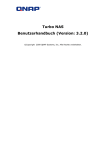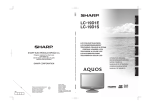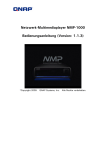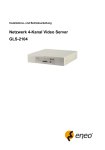Download TS-100 Turbo Station Benutzerhandbuch (Version: 2.1.0)
Transcript
TS-100 Turbo Station Benutzerhandbuch (Version: 2.1.0) ©Copyright 2007 QNAP Systems, Inc. Alle Rechte vorbehalten. VIELEN DANK Vielen Dank für den Kauf eines QNAP-Produkts! In dieser Bedienungsanleitung finden Sie detaillierte Informationen zum Einsatz Ihres TS-100. die Anleitung aufmerksam durch und genießen Sie die Bitte lesen Sie leistungsstarken Funktionen Ihres TS-100! HINWEIS • Sämtliche Merkmale, Funktionen und andere Produktspezifikationen können sich ohne verpflichtende Vorankündigung ändern. • Sämtliche erwähnten Marken und Produktnamen sind Marken ihrer jeweiligen Inhaber. EINGESCHRÄNKTE GARANTIE In keinem Fall übersteigt der Haftungsumfang von QNAP Systems, Inc. (QNAP) den für das Produkt gezahlten Preis bei direkten, indirekten, speziellen, beiläufigen oder Folgeschäden an Software/Hardware, die durch fehlerhafte Hardware, Software oder Dokumentation ausgelöst werden können. QNAP bietet keine Erstattung für ihre Produkte an. QNAP gewährt hinsichtlich ihrer Produkte oder der Inhalte oder dem Einsatz dieser Dokumentation und sämtlicher begleitenden Software keinerlei Gewährleistungen oder Garantien, ob ausdrücklich, implizit oder statutarisch, und lehnt insbesondere Gewährleistung hinsichtlich Qualität, Leistung, Markttauglichkeit oder Eignung für einen bestimmten Zweck ab QNAP behält sich das Recht vor, ihre Produkte, Software oder Dokumentation zu überarbeiten und zu aktualisieren, ohne dabei verpflichtet zu sein, Einzelpersonen oder Institutionen darüber zu informieren. Vorsicht 1. 2. Sichern Sie Ihr System in regelmäßigen Abständen, um mögliche Datenverluste zu vermeiden. QNAP übernimmt keine Haftung für sämtliche Arten von Datenverlusten oder Wiederherstellung. Falls Sie jegliche Komponenten des TS-100 Turbo Station-Paketes zum Umtausch oder zu Wartungszwecken einsenden sollten, achten Sie darauf, dass die Produkte sorgfältig verpackt werden. Schäden durch ungeeignete Verpackung werden nicht erstattet. -2- Inhalt INHALT .................................................................................................... 3 SICHERHEITSHINWEISE .......................................................................... 6 KAPITEL 1 ÜBERBLICK ÜBER DEN TS-100 TURBO STATION ................... 7 1.1 EINLEITUNG ...................................................................................... 7 1.2 PACKUNGSINHALT PRÜFEN ...................................................................... 9 1.3 HARDWARE-ÜBERSICHT ...................................................................... 10 KAPITEL 2 TS-100 INSTALLIEREN ........................................................ 11 2.1 FESTPLATTE INSTALLIEREN ................................................................... 11 2.2 LISTE MIT EMPFOHLENEN FESTPLATTEN ..................................................... 13 2.3 TS-100 EINRICHTEN ......................................................................... 15 2.4 SYSTEMSTATUS PRÜFEN ....................................................................... 17 2.5 SOFTWAREEINSTELLUNGEN KONFIGURIEREN ............................................... 19 2.5.1 Unter Windows ........................................................................ 19 2.5.1.1 Verwenden des Mozilla Firefox........................................................... 38 2.5.2 Unter Mac ............................................................................... 40 KAPITEL 3 GENIEßEN SIE DIE LEISTUNGSSTARKEN SERVICES DES TS- 100 42 3.1 SERVER-ADMINISTRATION.................................................................... 48 3.2 SCHNELLE KONFIGURATION 3.3 SYSTEMEINSTELLUNGEN ................................................... 49 ....................................................... 53 3.3.1 Servername ............................................................................ 53 3.3.2 Datum & Uhrzeit ...................................................................... 54 3.3.3 Codierungseinstellungen ........................................................... 56 3.3.4 Systemeinstellungen anzeigen ................................................... 56 3.4 NETZWERKEINSTELLUNGEN ................................................... 57 3.4.1 TCP/IP-Konfiguration................................................................ 57 3.4.2 Microsoft-Netzwerk .................................................................. 60 3.4.3 Apple-Netzwerk ....................................................................... 62 -3- 3.4.4 Web-Dateimanager .................................................................. 62 3.4.5 FTP-Dienst .............................................................................. 63 3.4.6 Multimedia Station ................................................................... 65 3.4.7 Download Station .................................................................... 66 3.4.8 Webserver .............................................................................. 67 3.4.9 DDNS-Dienst .......................................................................... 68 3.4.10 Netzwerkeinstellungen anzeigen ................................................ 70 3.5 GERÄTEKONFIGURATION ....................................................... 71 3.5.1 SATA-Laufwerk........................................................................ 71 3.5.2 USB-Laufwerk ......................................................................... 72 3.5.3 USB-Drucker ........................................................................... 75 3.5.4 eSATA-Laufwerk ...................................................................... 77 3.6 BENUTZERVERWALTUNG ....................................................... 80 3.6.1 Benutzer ................................................................................ 80 3.6.2 Benutzergruppen ..................................................................... 82 3.6.3 Quoten................................................................................... 89 3.7 NETZWERKFREIGABEVERWALTUNG ........................................... 91 3.7.1 Erstellen ................................................................................. 92 3.7.2 Eigenschaft ............................................................................. 93 3.7.3 Zugriffskontrolle ...................................................................... 94 3.7.4 Entfernen ............................................................................... 95 3.8 SYSTEMWERKZEUGE ........................................................... 96 3.8.1 Warnungsbenachrichtigung ....................................................... 96 3.8.2 Neu starten/ Herunterfahren ..................................................... 97 3.8.3 Hardwareeinstellungen ............................................................. 98 3.8.4 Systemsoftware aktualisieren .................................................. 100 3.8.5 Logo ändern ......................................................................... 102 3.8.6 Remote-Reproduktion (Notfall-Wiederherstellung) ...................... 103 3.8.7 Sichern/Wiederherstellen/Einstellungen zurücksetzen ................. 106 3.8.8 Netzwerk-Papierkorb .............................................................. 107 3.9 EREIGNISPROTOKOLLE ....................................................... 108 KAPITEL 4 DATEN ÜBER FRONT USB-PORT DIREKT ZUM TS-100 KOPIEREN 109 -4- KAPITEL 5 MULTIMEDIA STATION ..................................................... 111 5.1 FREIGEBEN VON FOTOS UND MULTIMEDIA-DATEIEN ÜBER DIE WEB-SCHNITTSTELLE 111 5.2 AKTIVIEREN DES ITUNES-DIENSTES ...................................................... 118 5.3 VERWENDEN DES UPNP MEDIENSERVERS ................................................ 120 KAPITEL 6 DOWNLOAD STATION ....................................................... 122 KAPITEL 7 WEBSERVER ...................................................................... 133 KAPITEL 8 FTP-SERVER ...................................................................... 137 KAPITEL 9 WEB-DATEIMANAGER ....................................................... 140 KAPITEL 10 NETBAK REPLICATOR ................................................ 146 KAPITEL 11 TS-100 WARTUNG ............................................................. 161 11.1 ZURÜCKSETZEN DES ADMINISTRATOR-KENNWORTS & DER NETZWERKEINSTELLUNGEN 161 11.2 AUSFALL ODER FUNKTIONSSTÖRUNG EINER DISK ....................................... 162 11.3 STROMAUSFALL ODER ANOMALES ABSCHALTEN .......................................... 162 TECHNISCHE UNTERSTÜTZUNG ............................................................ 163 GNU GENERAL PUBLIC LICENSE ........................................................... 164 -5- Sicherheitshinweise 1. Ihr TS-100 arbeitet bei Temperaturen von 0 bis 35 °C und bei einer relativen Luftfeuchtigkeit von 0 bis 85 %. Sorgen Sie dafür, dass der Einsatzort gut belüftet ist. 2. Netzkabel und an den TS-100 angeschlossene Geräte müssen an eine geeignete Stromversorgung (90 bis 264 V, 36 W) angeschlossen werden. 3. Stellen Sie den TS-100 nicht in direktem Sonnenlicht oder in der Nähe von Chemikalien auf. Achten Sie darauf, dass Temperatur und Luftfeuchtigkeit des Einsatzortes innerhalb der zulässigen Grenzen liegen. 4. Bevor Sie das Gerät reinigen, ziehen Sie den Netzstecker und trennen sämtliche angeschlossenen Kabel. Wischen Sie den TS-100 mit einem feuchten Lappen ab. Verwenden Sie keine chemischen oder Sprühreiniger zum Reinigen Ihres TS-100. 5. Stellen Sie keinerlei Gegenstände auf den TS-100, damit der Server normal arbeiten kann und sich nicht überhitzt. 6. Bei der Installation einer Festplatte im TS-100 verwenden Sie die in der Produktpackung enthaltenen Flachkopfschrauben zur Montage der Festplatte im TS-100. 7. Stellen Sie den TS-100 nicht in der Nähe von Flüssigkeiten auf. 8. Platzieren Sie den TS-100 nicht auf unebenen Unterlagen, damit das Gerät nicht herunterfallen und beschädigt werden kann. 9. Achten Sie auf die richtige Stromspannung am Einsatzort des TS-100. Falls Sie sich nicht sicher sein sollten, wenden Sie sich an Ihren Händler oder an Ihr öffentliches Stromversorgungsunternehmen. 10. Stellen Sie keinerlei Gegenstände auf das Netzkabel. 11. Versuchen Sie auf keinen Fall, Ihren TS-100 selbst reparieren. Das nicht ordnungsgemäße Zerlegen des Produktes kann zu Stromschlaggefahr und anderen Gefahren führen. Wenden Sie sich bei Fragen bitte an Ihren Händler. -6- Kapitel 1 Überblick über den TS-100 Turbo Station 1.1 Einleitung Vielen Dank für den Kauf des TS-100 Turbo Station. Dieses Produkt bietet Ihnen die folgenden Hauptleistungsmerkmale: 9 All-in-one-Server: Multimedia Station, Download Station, Mirror Station, Notfall-Wiederherstellung, Webserver, Druckerserver, FTP-Server, BackupServer, Dateiserver. 9 Einfach zu benutzen, simple Konfiguration mit wenigen Schritten - und der TS-100 ist betriebsbereit! 9 Enorme Speicherkapazität, unterstützt SATA-Laufwerke mit bis zu 1TB oder mehr, erweiterbar auf 1 TB oder mehr durch eSATA/USB-Port. 9 Auf Web basierende Benutzeroberfläche für die Berechtigungskonfiguration und Ordnerverwaltung. Selbst Anfänger können mühelos den Server verwalten 9 Unterstützt PHP und SQLite zum Erstellen interaktiver Webseiten 9 Das integrierte Digitalalbum unterstützt eine automatische Miniaturbildererstellung, einfaches Sichern, Durchsuchen und Teilen von Fotos 9 Unterstützt UpnP (DLNA-kompatibel)-Multimediatechnologie zur gemeinsamen Nutzung von Multimediadateien zuhause 9 Unterstützt iTunes, damit Computer im LAN die in der TS-100 freigegebenen Lieder über iTunes wiedergeben können. 9 3 HighSpeed USB 2.0-Ports zur Unterstützung mehrerer USB-Geräte wie Drucker, Laufwerke, Digitalkameras, Flash-Laufwerke, Kartenleser, etc. für unterschiedlichste Einsatzgebiete. 9 Hochgeschwindigkeitstransfer, 480Mbps USB 2.0, Gigabit-Ethernet, 1,5 GBeSATA-Hochgeschwindigkeitsdatentransfer Durch hocheffiziente Algorithmen auf Blockebene können Datentransfers verzögerungsfrei ausgeführt werden. 9 Blockweise Remote-Replikation für eine Datensicherungen 9 Unvergleichbar hohe Zuverlässigkeit: NetBak Replicator für eine sofortige und planmäßige Sicherung 9 Attraktives Aluminium-Design, optimale Wärmeableitung, stoßfest, Anti- -7- Kollision-Aluminiumgehäuse 9 Lüfterloses Design, absolut ruhig 9 BT-, HTTP- und FTP-Downloads unabhängig vom Computer, um die Stromkosten zu minimieren 9 Unterstützt den Netzwerk-Papierkorb -- versehentlich gelöschte Dateien können wiederhergestellt werden -8- 1.2 Packungsinhalt prüfen 9 TS-100 Turbo Station 9 Adapter 9 Netzkabel 9 CD-ROM (enthält Bedienungsanleitung, Schnellinstallationsassistent und Software) 9 Kurz-Installationsanleitung 9 4 Flachkopfschrauben 9 2 Halbrundschrauben 9 1 Ethernetkabel 9 2 Ständer -9- 1.3 Hardware-Übersicht One Touch Copy-Taste USB LED-Anzeigen: Status, Festplatte, eSATA, LAN und Stromversorgung eSATA Giga LAN Reset-Taste Power Connector Netzkabelöse Ein-/Ausschalter - 10 - KensingtonSicherungsschlitz Kapitel 2 2.1 1. TS-100 installieren Festplatte installieren Lösen Sie die beiden Rundkopfschrauben an der Rückseite des TS-100. Ziehen Sie von vorne das innere Gehäuse der TS-100 heraus (siehe Abbildung). 2. Legen Sie eine Festplatte in die Halterung des TS-100 ein. Achten Sie darauf, dass die Schraubgewinde an der Festplatte hinter den Bohrungen der Halterung zu liegen kommen. Fixieren Sie das Laufwerk mit Flachkopfschrauben. - 11 - 3. Nachdem Sie das Laufwerk eingebaut haben, setzen Sie den TS-100 wieder zusammen und drehen die Rundkopfschrauben wieder ein. Setzen Sie den TS-100 vertikal in den Ständer ein. - 12 - 2.2 Liste mit empfohlenen Festplatten Die folgenden Festplattenmodelle wurden von QNAP auf Kompatibilität mit dem TS-100 geprüft. Wir empfehlen, die hier aufgelisteten Festplattenmodelle zu verwenden. Andere Festplatten, die nicht von QNAP geprüft wurden, arbeiten möglicherweise nicht richtig mit dem TS-100 zusammen. Aktualisierte Informationen zu kompatiblen Festplatten finden Sie auf der QNAP-Internetseite unter http://www.qnap.com. QNAP lehnt jegliche Haftung für Produktschäden/Fehlfunktionen und/oder Datenverluste/Wiederherstellungsaufwand ab, die/der auf Missbrauch oder nicht ordnungsgemäße Installation von Festplatten bei jeglicher Gelegenheit und aus jedwedem Grund zurückzuführen sind, ab. Seagate Modellname Modellnr. Barracuda 7200.10 SATA ST3750640AS Barracuda 7200.9 SATA ST3500641AS Barracuda 7200.9 SATA ST3400633AS Barracuda 7200.8 SATA ST3400832AS Barracuda 7200.9 SATA ST3300622AS Barracuda 7200.10 SATA ST3250620AS Barracuda 7200.9 SATA ST3250824AS Barracuda 7200.8 SATA ST3250823AS Barracuda 7200.7 SATA ST3160827AS Barracuda 7200.7 SATA ST3120827AS Schnittstelle SATA II 3Gb/s with NCQ SATA II 3Gb/s with NCQ SATA II 3Gb/s with NCQ SATA 1.5Gb/s with NCQ SATA II 3Gb/s with NCQ SATA II 3Gb/s with NCQ SATA II 3Gb/s with NCQ SATA 1.5Gb/s with NCQ SATA 1.5Gb/s with NCQ SATA 1.5Gb/s with NCQ Kapazität (GB) Drehzahl (RPM) Puffergröße (MB) 750 7200 16 500 7200 16 400 7200 16 400 7200 8 300 7200 16 250 7200 16 250 7200 8 250 7200 8 160 7200 8 120 7200 8 Hitachi Modellnr. Schnittstelle Kapazität (GB) Drehzahl (RPM) Puffergröße (MB) Desk star 7K500 HDS725050KLA360 SATA II 3Gb/s with NCQ 500 7200 16 Desk star 7K400 HDS724040KLSA80 SATA 1.5Gb/s 400 7200 8 Deskstar 7K250 HDS722525VLSA80 SATA 1.5Gb/s with NCQ 250 7200 8 Modellname - 13 - Maxtor Modellnr. Schnittstelle Kapazität (GB) Drehzahl (RPM) Puffergröße (MB) Grizzly 3H500F0 SATA II 3Gb/s 500 7200 16 Grizzly 3H400F0 SATA II 3Gb/s 400 7200 16 DiamondMax 10 6L300S0 SATA 1.5Gb/s with NCQ 300 7200 16 DiamondMax 10 6B300S0 SATA 1.5Gb/s with NCQ 300 7200 16 DiamondMax 10 6L250S0 SATA 1.5Gb/s with NCQ 250 7200 16 MaxLine Plus II 7Y250M0 SATA 1.5Gb/s 250 7200 8 DiamondMax 10 6L200M0 SATA 1.5Gb/s with NCQ 200 7200 8 DiamondMax 10 6B200M0 SATA 1.5Gb/s with NCQ 200 7200 8 Modellname Western Digital Modellnr. Schnittstelle Kapazität (GB) Drehzahl (RPM) Puffergröße (MB) WD Caviar SE16 WD5000KS SATA II 3Gb/s 500 7200 16 WD Caviar SE16 WD4000KS SATA II 3Gb/s 400 7200 16 WD Caviar® SE Serial ATA WD4000KD SATA 1.5Gb/s 400 7200 16 WD Caviar® RE2 WD4000YR SATA 1.5Gb/s 400 7200 16 WD Caviar SE16 WD3200KS SATA II 3Gb/s 320 7200 16 WD Caviar SE16 WD2500KS SATA II 3Gb/s 250 7200 16 WD Caviar® SE Serial ATA WD2500KD SATA 1.5Gb/s 250 7200 16 WD Caviar SE WD2000JS SATA II 3Gb/s 200 7200 8 WD Caviar SE WD1600JS SATA II 3Gb/s 160 7200 8 WD Caviar® SE Serial ATA WD1600JD SATA 1.5Gb/s 160 7200 8 Modellname - 14 - 2.3 TS-100 einrichten Bitte prüfen Sie Ihre Netzwerkumgebung und wählen Sie die passende Installationsmethode, ehe Sie den TS-100 installieren. 1. Büro/Heimanwendung Schließen Sie TS-100 und PC an denselben Hub/Switch/Router an. 2. Individuell Schließen Sie den TS-100 per Netzwerkkabel direkt an Ihren PC an. - 15 - Nachdem Sie sich über Ihre Netzwerkumgebung informiert haben, installieren Sie den TS-100 bitte mit Hilfe der folgenden Schritte. * Hinweis: Bitte verbinden Sie nach der Softwarekonfiguration einen USBDrucker mit dem Server. - 16 - 2.4 Systemstatus prüfen Der TS-100 verfügt über LED-Anzeigen für Systemstatus und weitere Informationen. Beim Einschalten des TS-100 überprüfen Sie bitte Folgendes, damit Sie sicher sein können, dass das System normal arbeitet. LED Systemstart läuft Systemstart abgeschlossen nStromversorgung oNetzwerk qFestplatte rStatus Blau Blau Oranges Blinken Orange Orange Æ Oranges Blinken Aus Rotes Blinken (kurzes Tonsignal) Æ Grünes Blinken (langes Tonsignal) Grünes Blinken * * Wenn eine brandneue Festplatte installiert wird, zeigt die LED an, dass die Festplatte noch nicht initialisiert wurde. sFront USB-Status rStatus qFestplatte peSATA oNetzwerk nStromversorgung - 17 - Überblick über LED-Anzeigen und Systemstatus LED LED-Anzeige und Systemstatus n Stromversorgung o Netzwerk p eSATA q Festplatte r Status Blau: Systemstart abgeschlossen Oranges Blinken: Netzwerkzugriff Oranges Blinken: Datenzugriff Oranges Blinken: Datenzugriff Grün: System arbeitet normal Grünes Blinken: Festplatte nicht initialisiert. Rotes Blinken: Fehlerhafte Festplattensektoren erkannt Abwechselndes grünes und rotes Blinken: Laufwerkkapazität nahezu erschöpft. (zwei lange Tonsignale) Rotes Blinken: Warnung vor voller Festplatte sFront USB-Status Blau: Datensicherung durch Copy-Taste möglich Blaues Blinken: Datenzugriff Sonstige Statusanzeigen Aktion LED FirmwareAktualisierung nStromversorgung rStatus Systemabschaltung nStromversorgung rStatus Vorgang Blaues Blinken Abgeschlossen Blau Abwechselndes grünes und rotes Blinken Blaues Blinken Grün (drei kurze Tonsignale) Aus (kurzes Tonsignal) Aus - 18 - Aus 2.5 Softwareeinstellungen konfigurieren Nachdem Sie den Systemstatus geprüft haben, führen Sie bitte die folgenden Schritte zur Konfiguration der Softwareeinstellungen Ihres TS-100 aus. Die Konfiguration verläuft unter Windows und Mac OS unterschiedlich. Bitte wählen Sie die zu Ihrem Betriebssystem passende Vorgehensweise. 2.5.1 Unter Windows I Legen Sie die TS-100-CD-ROM in Ihren PC ein. Warten Sie ein paar Sekunden, bis der folgende Bildschirm angezeigt wird. Nun können Sie mit der Konfiguration der Softwareeinstellungen Ihres TS-100 beginnen. 1. TS-100 auswählen. - 19 - 2. Assistent für Schnellinstallation installieren. - 20 - - 21 - 3. Starten Sie den Schnellinstallationsassistenten. Wenn Sie in einem Browserfenster gefragt werden, ob Sie die Schnellkonfiguration durchführen möchten, klicken Sie auf OK. 4. Geben Sie Standard-Benutzernamen und -Kennwort ein. Standard-Benutzername: Administrator Kennwort: admin - 22 - Auf der Schnellkonfigurationsseite folgen Sie zum Abschluss der Einstellungen bitte den Anweisungen auf dem Bildschirm. Klicken Sie zum Fortfahren auf Weiter. - 23 - Schritt 1. Geben Sie den Servernamen ein und klicken Sie auf Weiter. - 24 - Schritt 2. Geben Sie ein neues Kennwort ein oder benutzen Sie das alte Kennwort weiter. Klicken Sie zum Fortfahren auf Weiter. - 25 - Schritt 3. Wählen Sie die Zeitzone Ihres Aufenthaltsortes oder geben Sie Datum und Zeit von Hand ein. Sie können auch die automatische Synchronisierung des TS-100 über einen Internet-Zeitserver wählen. Klicken Sie zum Fortfahren auf Weiter. - 26 - Schritt 4. Wählen Sie die Codierung des TS-100 und klicken Sie auf Weiter. Hinweis: Sämtliche Dateien und Ordner des TS-100 werden unter Nutzung der Unicode-Codierung angelegt. Falls Unicode nicht von Ihren FTP-Clients oder Ihrem PC unterstützt wird (z. B. unter Windows 95, 98, ME), wählen Sie hier die Betriebssystemsprache Ihres PCs, damit Dateien und Ordner korrekt auf dem Server angezeigt werden. - 27 - Schritt 5. Wir empfehlen die Nutzung des DHCP-Protokolls zum automatischen Beziehen einer IP-Adresse. Falls Ihr Netzwerk DHCP nicht unterstützen sollte, geben Sie die IP-Adresseinstellungen ein und klicken dann auf Weiter. Hinweis: Wenn Sie die IP-Adresse manuell festlegen, achten Sie darauf, dass sich PC und TS-100 im selben LAN befinden. Falls Sie sich hinsichtlich der Netzwerkeinstellungen nicht sicher sein sollten, wenden Sie sich bitte an Ihren Netzwerkadministrator oder Internetanbieter. - 28 - Schritt 6. Wenn Sie eine neue Festplatte in den TS-100 eingebaut haben, wählen Sie „Festplatte jetzt initialisieren“. Danach klicken Sie auf Weiter, um die Festplatte zu formatieren und zu initialisieren. Warung: Bei der Initialisierung der Festplatte werden sämtliche auf der Festplatte vorhandenen Daten gelöscht. - 29 - Schritt 7. Wählen Sie die TS-100-Firmware, um das Betriebssystem zu installieren. Klicken Sie anschließend auf Weiter. - 30 - Schritt 8. Hiermit ist die Schnellkonfiguration abgeschlossen. Überzeugen Sie sich davon, dass alle Einstellungen korrekt sind, klicken Sie dann zum Formatieren des Laufwerks auf Weiter. - 31 - Schritt 9. Bitte haben Sie etwas Geduld, während das Laufwerk formatiert wird. Die Formatierung kann - je nach Kapazität Ihrer Festplatte - eine Weile dauern. Klicken Sie nach dem Neustart des Servers auf Weiter. - 32 - Herzlichen Glückwunsch! Sie haben die Schnellkonfiguration abgeschlossen. Ihr TS-100 ist nun einsatzbereit. Der TS-100 bietet unterschiedliche Standard-Ordner zur gemeinsamen Nutzung von Daten. Um die gemeinsam genutzten Ordner des TS-100 zu nutzen, markieren Sie die Option „Netzwerklaufwerk für mich zuweisen“ und folgen den nachstehenden Schritten. Wenn Sie den TS-100 sofort starten möchten, können Sie zu Schritt 5 springen. - 33 - a. Um beispielsweise den Ordner Public zu Ihrem Laufwerk zu machen, wählen Sie den Ordner aus und klicken auf Netzlaufwerk aufnehmen. Hinweis: Die gemeinsam genutzten Ordner Qdownload, Qmultimedia, Qusb und Qweb sind Standardordner des TS-100, die zum Einsatz von Download Station, Multimedia Station, USB Auto-copy und Webserver gebraucht werden. b. Geben Sie Standard-Benutzernamen und -Kennwort ein. - 34 - c. Wählen Sie den zu verknüpfenden Laufwerkbuchstaben und klicken Sie auf Abschließen. d. Bei erfolgreicher Verbindung können Sie nun mit dem gemeinsam genutzten Ordner des TS-100 arbeiten. Über den Arbeitsplatz können Sie auf diese Ordner zugreifen. - 35 - 5. Nach Abschluss der Konfiguration erscheint der Schnellinstallationsassistent. Klicken Sie zum Aufrufen der Administrationsseite auf den Namen des TS-100 in der Liste. - 36 - 6. Wenn die Administrationsseite des TS-100 angezeigt wird, können Sie mit der Nutzung der Dienste beginnen. Falls während der Web-Administration Fragen aufkommen sollte, klicken Sie bitte auf die Hilfe-Schaltfläche ( ) in der oberen rechten Seitenecke. Zum Ändern von Systemeinstellungen klicken Sie auf Administration. Melden Sie sich mit Benutzernamen und Kennwort an. Standard-Benutzername: Administrator Kennwort: admin Hinweis: 1. Zum Zugriff auf den TS-100 empfehlen wir den Internet Explorer 6.0 oder eine aktuellere Version. Falls Sie noch mit Windows 98 arbeiten sollten, können Sie nur über den Internet Explorer 6.0 (oder aktueller) auf den TS-100 zugreifen. 2. Die TS-100 unterstützt auch Mozilla Firefox. - 37 - 2.5.1.1 Verwenden des Mozilla Firefox Aus Sicherheitsgründen schließen manche Mozilla Firefox-Versionen die Ports bestimmter Dienste. Port 6000 ist der Standard-Port für die TS-100 WebAdministration). Um mit Firefox über den Port 6000 auf die TS-100 zuzugreifen, müssen Sie nach den folgenden Schritten diesen Port in Firefox öffnen. (1) Geben Sie about:config in das Adressfeld des Browsers ein. (2) Eine Liste mit Einstellungen wird angezeigt. Klicken Sie mit der rechten Maustaste auf die Seite und wählen Neu und dann String. (3) Geben Sie network.security.ports.banned.override in das Dialogfenster ein und klicken dann auf OK. - 38 - (4) Geben Sie 6000 ein und klicken dann auf OK. (5) Die Einstellung zu der Liste hinzugefügt. Sie können jetzt Firefox verwenden, um über den Port 6000 auf die TS-100 zuzugreifen. - 39 - 2.5.2 Unter Mac Legen Sie die TS-100 CD-ROM in Ihren Mac ein. Suchen Sie den Ordner MacWizard. Führen Sie die Datei MacWizard.dmg aus. Führen Sie den Schnellinstallationsassistenten aus. Bitte folgen Sie den Anweisungen des Windows Schnellinstallationsassistenten in Kapitel 2.5.1, um die Konfiguration fertig zu stellen. - 40 - Hinweis: 1. Der Mac Schnellinstallationsassistent unterstützt nicht das Verbinden eines Netzwerklaufwerks. 2. Die Laufwerkverbindungsfunktion des Windows Schnellinstallationsassistenten wird durch “ Schnelleinstellung” im Mac Schnellinstallationsassistenten ersetzt. 3. Im Mac ist es ratsam über Mozilla Firefox auf die TS-100 zuzugreifen. Safari unterstützt die Download-Station der TS-100 nicht. Bitte lesen Sie Kapitel 2.5.1.1 für die Informationen zur Verwendung des Mozilla Firefox. - 41 - Kapitel 3 Genießen Sie die leistungsstarken Services des TS-100 Der TS-100 bietet Ihnen die folgenden leistungsstarken Funktionen und Anwendungen. Weitere Details erfahren Sie in der Bedienungsanleitung, die Sie auf der TS-100-CD-ROM finden. A. Nutzung des öffentlichen Ordners (Netzwerkfreigabe Public) 1. Auf folgende Weise können Sie auf den öffentlichen Ordner des TS-100 zugreifen: a. Öffnen Sie die Netzwerkumgebung und suchen Sie die Arbeitsgruppe des TS-100. Falls Sie den Server nicht finden sollten, durchsuchen Sie bitte das gesamte Netzwerk nach dem TS-100. Zum Verbinden doppelklicken Sie auf den Namen des TS-100. b. Verwenden Sie die Windows-Funktion „Ausführen“. Geben Sie \\[TS-100 name]* oder \\[TS-100 IP]# ein, wenn Sie auf die gemeinsam genutzten Ordner des TS-100 zugreifen möchten. - 42 - c. Unter Windows können Sie den Schnellinstallationsassistenten zum Auffinden des TS-100 benutzen. Auf der Administrationsseite klicken Sie bitte auf Web File Manager. Geben Sie zum Verwalten des TS-100 bitte Benutzernamen und Kennwort ein. 2. In den öffentlichen Ordner können Sie auch Dateien hochladen. - 43 - B. TS-100 verwalten TS-100 per Webbrowser unter Windows oder Mac OS verwalten 1. Auf folgende Weisen können Sie auf die Web-Administrationsseite des TS-100 zugreifen: a. Verwenden Sie den Schnellinstallationsassistenten, um die TS-100 aufzufinden. b. Öffnen Sie einen Webbrowser und geben http://[TS-100 IP]:6000# ein. Hinweis: 1. Zum Zugriff auf den TS-100 empfehlen wir den Microsoft Internet Explorer 6.0 oder eine aktuellere Version. Falls Sie noch mit Windows 98 arbeiten sollten, können Sie nur über den Internet Explorer 6.0 auf den TS-100 zugreifen. 2. Im Mac verwenden Sie bitte Mozilla Firefox, um auf die TS-100 zuzugreifen. *Dieser Name muss mit dem Servernamen übereinstimmen, den Sie unter 2.5 Softwareeinstellungen konfigurieren eingegeben haben. #Die IP-Adresse muss mit der IP-Adresse übereinstimmen, die Sie unter 2.5 Softwareeinstellungen konfigurieren eingegeben haben. Bei Nutzung von DHCP: (a) Verbinden Sie den TS-100 direkt mit dem PC, nutzen Sie für den TS100 bitte die Standard-IP-Adresse 169.254.100.100; (b) verbinden Sie den TS100 über das Netzwerk, lassen Sie die IP-Adresse des TS-100 bitte über den Schnellinstallationsassistenten anzeigen. - 44 - 2. Auf der Administrationsseite klicken Sie bitte auf Administration, Web File Manager, Web Server, Multimedia Station oder Download Station. Geben Sie zum Verwalten des TS-100 bitte Benutzernamen und Kennwort ein. 3. Die TS-100 unterstützt SSL-verschlüsselte Anmeldungen. Dies erlaubt Ihnen über eine verschlüsselte Datenübertragung den Server zu konfigurieren und zu verwalten. Um diese Funktion zu verwenden, haken Sie bitte die Option SSL-Anmeldung auf der Administrationsseite an, bevor Sie sich beim Server anmelden. Hinweis: Befindet sich Ihre TS-100 hinter einem NAT-Gateway, dann müssen Sie den Port 443 auf Ihrem NAT öffnen und den Port an die TS-100 LAN-IP weiterleiten, um mit einer verschlüsselten Anmeldung über das Internet auf die TS-100 zuzugreifen. - 45 - C. TS-100-Services nutzen Multimedia Station Die TS-100 bietet eine benutzerfreundliche, auf Web basierende Verwaltungsschnittstelle, damit Sie mühelos über das Netzwerk private Alben und Multimedia-Dateien verwalten und freigeben können. Die TS100 verfügt auch über einen integrierten iTunes-Server für gemeinsame Musikzugriffe und verwendet die UPnP und DLNA Standard-MultimediaTechnologie zur Erstellung eines privaten gemeinsamen MultimediaZugriffszentrums. (Schauen Sie dazu bitte in Kapitel 5 der Bedienungsanleitung.) Download Station Die TS-100 unterstützt BT-, HTTP- und FTP-Downloads. Sie können dem TS-100 Download-Aufträge hinzufügen und den Download vom Server beenden lassen, auch ohne dass dieser mit dem PC verbunden ist. (Schauen Sie dazu bitte in Kapitel 6 der Bedienungsanleitung.) Mirror Station Nutzt die einzigartige Q-RAID 1-Technologie, die Datenspiegelungen zu Sicherungszwecken mit externen USB-/eSATA-Laufwerken ermöglicht. (Schauen Sie dazu bitte in die Kapitel 3.5.2 und 3.5.4 der Bedienungsanleitung.) Notfall-Wiederherstellung Der TS-100 das Sichern von externen, gemeinsam genutzten Ordnern über das Netzwerk. Falls es zu Datenverlusten Ihres PCs kommen sollte, können Sie sämtliche gesicherten Daten wiederherstellen. (Schauen Sie dazu bitte in Kapitel 3.8.6 der Bedienungsanleitung.) Webserver Mit dem TS-100 können Sie Ihre eigene Webseite auf einfache Weise erstellen. Auch PHP und SQLite werden zum Erstellen interaktiver Webseiten unterstützt. (Schauen Sie dazu bitte in Kapitel 7 der Bedienungsanleitung.) - 46 - Druckerserver Der TS-100 unterstützt die gemeinsame Nutzung von über USB angeschlossenen Netzwerkdruckern. Dazu ist keine PC-seitige Unterstützung erforderlich. (Schauen Sie dazu bitte in Kapitel 3.5.3 der Bedienungsanleitung.) FTP-Server Ihr TS-100 bietet Ihnen einfachste FTP-Servereinrichtung. So können Sie ganz einfach einen FTP-Server einrichten, ohne die Hilfe von Fachleuten in Anspruch nehmen zu müssen. (Schauen Sie dazu bitte in Kapitel 8 der Bedienungsanleitung.) Backup-Server NetBak Replicator ist eine leistungsfähige Sicherungssoftware für Windows, mit der Sie automatische, zeitlich vorgeplante Sicherungen durchführen können. Fernsicherung auf Blockebene wird ebenfalls unterstützt und bietet Ihnen direkte, sicherste und zuverlässigste Datensicherungsmechanismen. (Schauen Sie dazu bitte in Kapitel 10 der Bedienungsanleitung.) Dateiserver Ihr TS-100 beherrscht komfortable und sichere Dateiserverfunktionen zur zentralen Datenverwaltung. Anwendern können Zugriffsrechte auf Netzwerksegmente und gemeinsam verwendete, wichtige Dateien zugestanden werden. (Schauen Sie dazu bitte in die Kapitel 3.7 und 9 der Bedienungsanleitung.) - 47 - 3.1 Server-Administration Die Server-Administration besteht aus den folgenden acht Abschnitten: - 48 - 3.2 Schnelle Konfiguration Folgen Sie den Schritt-für-Schritt-Anweisungen der Schnellkonfiguration zum Abschluss der TS-100-Einstellungen. Falls während der Web-Administration Fragen aufkommen sollte, klicken Sie bitte auf die Hilfe-Schaltfläche oberen rechten Seitenecke. Weitere Schaltflächen werden nachstehend beschrieben: : Zurück zur letzten Seite : Zurück zur Startseite : Systemabmeldung Schritt 1. Geben Sie den Servernamen ein. - 49 - in der Schritt 2. Geben Sie ein neues Kennwort ein oder benutzen Sie das alte Kennwort weiter. Schritt 3. Geben Sie Datum und Uhrzeit ein, wählen Sie die Zeitzone des Servers. Schritt 4. Wählen Sie die Sprache, in welcher der Server Dateien und Ordner anzeigt. Die Standardeinstellung ist Englisch. - 50 - Schritt 5. Geben Sie IP-Adresse, Subnetzmaske und Standardgateway des Servers ein. Hinweis: 1. Bitte wenden Sie sich an Ihren Internetdienstanbieter oder Netzwerkverwalter für die IP-Adresse des primären und sekundären DNS-Servers. Wenn die TS-100 die Rolle eines Endgerätes einnimmt und eine unabhängige Verbindung wie z.B. für einen BTDownload ausführt, dann müssen Sie mindestens eine DNS-ServerIP für eine richtige URL-Verbindung eingeben. Andernfalls kann diese Funktion nicht richtig funktionieren. 2. Haben Sie gewählt, dass die IP-Adresse über DHCP bezogen wird, dann müssen Sie nicht den primären und sekundären DNS-Server konfigurieren. Sie können "0.0.0.0" für diese Einstellungen eingeben. - 51 - Schritt 6. Festplatte im TS-100 zur ersten Konfiguration initialisieren. Schritt 7. Nachdem der TS-100 initialisiert wurde, werden die Grundeinstellungen angezeigt. - 52 - 3.3 Systemeinstellungen Grundlegende Systemeinstellungen beinhalten den Servernamen, das Datum, die Uhrzeit und die Anzeige von Systemeinstellungen. 3.3.1 Servername Geben Sie den Namen des TS-100 ein. Dieser Servername darf maximal 14 Zeichen lang sein und Buchstaben, Ziffern und den Bindestrich (-) enthalten. Der Server akzeptiert keine Namen, die Leerzeichen oder Punkte enthalten, oder die allein aus Ziffern bestehen. - 53 - 3.3.2 Datum & Uhrzeit Stellen Sie das Datum, die Uhrzeit und die Zeitzone Ihrem aktuellen Standort gemäß ein. Bei falsch eingegebenen Einstellungen könnten folgende Probleme auftreten: 1. Wenn Sie eine Datei mit einem Webbrowser aufrufen oder speichern, könnte die Zeit, zu der die Datei geladen bzw. gespeichert wurde, nicht synchron sein. 2. Die protokollierte Zeit des Systemereignisses stimmt dann nicht mehr mit der Zeit überein, zu der die Handlung tatsächlich stattfand. - 54 - 9 Uhrzeit automatisch über das Internet synchronisieren Sie können einen bestimmten NTP-Server (NTP = Network Time Protocol) dazu verwenden, um Systemdatum und Systemzeit automatisch zu aktualisieren. Danach geben Sie das Zeitintervall ein, nach dem die Zeit jeweils aktualisiert werden soll. Hinweis: Bei der ersten Aktivierung des NTP-Servers kann die zeitliche Synchronisierung ein paar Minuten dauern. - 55 - 3.3.3 Codierungseinstellungen Wählen Sie die Sprache, in welcher der TS-100 Dateien und Ordner anzeigt. Hinweis: Sämtliche Dateien und Ordner des TS-100 werden unter Nutzung der Unicode-Codierung angelegt. Falls Unicode nicht von Ihren FTP-Clients oder Ihrem PC unterstützt wird (z. B. unter Windows 95, 98, ME), wählen Sie hier die Betriebssystemsprache Ihres PCs, damit Dateien und Ordner korrekt auf dem Server angezeigt werden. 3.3.4 Systemeinstellungen anzeigen Auf dieser Seite können Sie sich sämtliche aktuellen Systemeinstellungen (z. B. Servername) anzeigen lassen. - 56 - 3.4 Netzwerkeinstellungen In diesem Bereich können Sie Netzwerkeinstellungen und verschiedene leistungsstarke Anwendungen des TS-100 (zum Beispiel Multimedia Station, Download Station und Webserver) konfigurieren. 3.4.1 TCP/IP-Konfiguration Sie können die TCP/IP-Einstellungen des TS-100 auf zwei verschiedene Weisen konfigurieren. 1. IP-Adresseinstellungen automatisch über DHCP bekommen Wenn Ihr Netzwerk DHCP unterstützt, verwendet der TS-100 automatisch das DHCP-Protokoll, um die IP-Adresse und dazugehörige Informationen herunterzuladen. 2. Statische IP-Adresse verwenden Verwenden Sie die vom Benutzer festgelegten IP-Adresseinstellungen. - 57 - Primärer DNS-Server: Hier geben Sie die IP-Adresse des primären DNS-Servers ein, der den DNS-Dienst für den TS-100 im externen Netzwerk zur Verfügung stellt. Sekundärer DNS-Server: Hier geben Sie die IP-Adresse des sekundären DNSServers ein, der den DNS-Dienst für den TS-100 im externen Netzwerk zur Verfügung stellt. Hinweis: 1. Bitte wenden Sie sich an Ihren Internetdienstanbieter oder Netzwerkverwalter für die IP-Adresse des primären und sekundären DNS-Servers. Wenn die TS-100 die Rolle eines Endgerätes einnimmt und eine unabhängige Verbindung wie z.B. für einen BTDownload ausführt, dann müssen Sie mindestens eine DNS-ServerIP für eine richtige URL-Verbindung eingeben. Andernfalls kann diese Funktion nicht richtig funktionieren. 2. Haben Sie gewählt, dass die IP-Adresse über DHCP bezogen wird, dann müssen Sie nicht den primären und sekundären DNS-Server konfigurieren. Sie können "0.0.0.0" für diese Einstellungen eingeben. Aktivieren des DHCP-Servers Wenn kein DHCP in dem LAN, in dem sich die TS-100 befindet, verfügbar ist, dann können Sie diese Funktion aktivieren, um die TS-100 als DHCP-Server arbeiten und den DHCP-Clients im LAN dynamische IP-Adressen zuweisen zu lassen. Sie können den Bereich der vom DHCP zuzuweisenden IP-Adressen und die Leihfrist einstellen. Die Leihfrist bezieht sich auf die Frist, für die die IP-Adresse vom DHCP-Server einem Client ausgeliehen wird. Wenn die Frist abgelaufen ist, muss der Client erneut eine IP-Adresse anfordern. Wenn Sie z.B. ein DLNA-Netzwerk einrichten und die Multimedia-Dateien auf der TS-100 über UPnP an einen DLNA DMP freigeben möchten, während Sie über keinen NAT-Gateway verfügen, der den DHCP-Server unterstützt, dann können Sie den DHCP-Server der TS-100 aktivieren. Die TS-100 wird automatisch dem DMP oder anderen Clients dynamische IP-Adressen zuweisen und ein lokales Netzwerk einrichten. - 58 - Hinweis: Aktivieren Sie diese Funktion, wenn es bereits einen DHCPServer in Ihrem LAN gibt. Andernfalls können IP-Adressenzuweisungsund Netzwerkzugriffsfehler auftreten. Jumbo Frame Einstellungen (MTU) "Jumbo frames" sind EtherNet-Frames, die größer als 1500 Byte sind. Diese Funktion steigert den Ethernet-Netzwerkdurchsatz und reduziert die CPUBelastung bei der Übertragung von großen Dateien, indem größere und effektivere Datenmengen pro Paket ermöglicht werden. Maximum Transmission Unit (MTU) bezieht sich auf die Größe (in Bytes) des größten Paketes, das von einer bestimmten Layer eines Kommunikationsprotokolls übertragen werden kann. Der TS-100 nutzt standardisierte Ethernet-Frames: 1500 Bytes als Standard. Falls Ihre Netzwerkgeräte die Jumbo Frame-Einstellung unterstützen, wählen Sie den zu Ihren Netzwerkgeräten passenden MTU-Wert. Der TS-100 unterstützt 4074 und 7418 Bytes als MTU-Werte. Hinweis: Die Jumbo Frame-Einstellung ist nur in Gigabit-Netzwerken gültig. Darüber hinaus müssen sämtliche angeschlossenen Netzwerkgeräte Jumbo Frames unterstützen und denselben MTU-Wert nutzen. - 59 - 3.4.2 Microsoft-Netzwerk Dateidienst für Microsoft-Netzwerk aktivieren: Wenn Sie Microsoft Windows verwenden, aktivieren Sie diesen Dienst, um auf die Dateien in gemeinsam verwendeten Ordnern des Netzwerks zuzugreifen. Weisen Sie einen Arbeitsgruppennamen zu. 9 Eigenständiger Server Authentisierung über lokale Benutzer verwenden. 9 WINS-Server Falls ein WINS-Server im lokalen Netzwerk installiert ist, geben Sie die entsprechende IP-Adresse an. Der TS-100 meldet seinen Namen sowie die IP-Adresse automatisch am WINS-Dienst an. Wenn Sie einen WINS-Server in Ihrem Netzwerk haben und diesen Server verwenden möchten, dann geben Sie bitte die IP-Adresse des WINS-Servers ein. - 60 - 9 Domänenmaster Es gibt einen einzelnen Domänenmaster-Browser zum Sammeln und Aufzeichnen von Ressourcen und Diensten, die jedem einzelnen PC im Netzwerk oder einer Windows-Arbeitsgruppe zur Verfügung stehen. Wenn Ihnen die Wartezeit beim Zugriff auf die Netzwerkumgebung zu lange erscheint, kann dies am Ausfall eines existierenden Master-Browsers liegen oder es steht kein Master-Browser zur Verfügung. Falls Letzteres die Ursache ist, können Sie das Feld Domänenmaster in diesem Abschnitt aktivieren, um den TS-100 als Master-Browser zu konfigurieren. Dies erhöht die Geschwindigkeit beim Zugriff auf die Daten der Netzwerkumgebung. - 61 - 3.4.3 Apple-Netzwerk Benutzer, die den TS-100 unter Apple Mac-Betriebssystemen verwenden, müssen die AppleTalk-Netzwerkunterstützung aktivieren. Weisen Sie dem TS-100 einen Zonennamen zu, wenn das AppleTalk-Netzwerk erweiterte Netzwerke verwendet und ihm mehrfache Zonen zugewiesen sind. Wenn Sie keine Netzwerkzone zuweisen möchten, geben Sie ein Sternchen (*) ein. Das Sternchen (*) ist die Standardeinstellung. 3.4.4 Web-Dateimanager Abgesehen von der standardmäßigen Unterstützung des Betriebssystems, haben Sie die Option, den Webbrowser für einen Zugriff auf Ihre Dateien auf dem TS100 zu verwenden. Wenn der TS-100 mit dem Internet verbunden ist und eine gültige IP-Adresse verwendet, können Sie weltweit mit einem Webbrowser auf Ihre Dateien zugreifen. Die TS-100 unterstützt SSL-verschlüsselte Anmeldungen. Sie können die SSLverschlüsselte Anmeldefunktion auf der Administrationsseite der TS-100 aktivieren und dann sich über https bei dem Web-Datei-Manager anmelden. Oder geben Sie "https://TS-100 IP:443/Qfilemanager/" in das Adressfeld des Browsers ein. - 62 - 3.4.5 FTP-Dienst Wenn Sie den FTP-Dienst aktivieren, können Sie die Anschlussnummer für den Dienst definieren und die maximale Benutzeranzahl festlegen, die gleichzeitig mit dem FTP-Dienst verbunden sein können. Mit dieser Einstellung aktivieren oder deaktivieren Sie die Unicode-Unterstützung. Die Standardeinstellung ist Nein. Da die meisten FTP-Clients Unicode derzeit nicht unterstützen, empfehlen wir, die Unicode-Unterstützung an dieser Stelle zu deaktivieren und unter „Systemeinstellungen— Dateinamencodierungseinstellungen“ die Sprache einzustellen, die auch Ihr Betriebssystem nutzt. Auf diese Weise können Ordner und Dateien unter FTP korrekt angezeigt werden (siehe auch Kapitel 3.3.3). Falls Ihr FTP-Client Unicode unterstützt, achten Sie darauf, dass die Unicode-Unterstützung sowohl für Ihren Client als auch für den TS-100 aktiviert ist. - 63 - Sie können das anonyme Anmelden aktivieren, damit Benutzer anonym auf den FTP-Server der TS-100 zugreifen können. Die Benutzer können auf die Ordner und Dateien zugreifen, die für öffentliche Zugriffe freigegeben sind. Wenn diese Option deaktiviert ist, müssen Benutzer einen berechtigten Benutzernamen und das entsprechende Kennwort eingeben, um auf den Server zuzugreifen. - 64 - 3.4.6 Multimedia Station Um Multimedia-Dateien wie Fotos, Musikdateien oder Videos gemeinsam im Netzwerk nutzen zu können, aktivieren Sie bitte Multimedia Station. Weitere Informationen zu der Multimedia-Station, dem iTunes-Dienst und dem UPnP Medienserver finden Sie in Kapitel 5. - 65 - 3.4.7 Download Station Die TS-100 unterstützt BT-, HTTP- und FTP-Downloads unabhängig von Computern. Um die Downloadfunktionen des TS-100 nutzen zu können, aktivieren Sie bitte Download Station. (Schauen Sie dazu bitte in Kapitel 6 der Bedienungsanleitung.) Warung: Wir warnen vor dem illegalen Herunterladen urheberrechtlich geschützter Materialien. Die Funktionalität der Download Station wird nur zum Herunterladen autorisierter Dateien zur Verfügung gestellt. Das Herunterladen oder Verteilen nicht autorisierter Materialien kann zu ernsthafter strafrechtlicher Verfolgung führen. Benutzer solcher Dienste unterliegen den Einschränkungen des Urheberrechts und sollten sich über sämtliche Konsequenzen im Klaren sein. - 66 - 3.4.8 Webserver Durch Aktivieren der Webserver-Funktion des TS-100 können Sie Ihren eigenen Server einrichten. (Schauen Sie dazu bitte in Kapitel 7 der Bedienungsanleitung.) - 67 - 3.4.9 DDNS-Dienst Ein fester und leicht zu merkender Hostname ist normalerweise erforderlich, um einen Server, der für Benutzer im Internet leicht zugänglich ist, einzurichten. Wenn Ihr Internetdienstanbieter nur dynamische IP-Adressen anbieten, ändert sich die IP-Adresse des Servers von Zeit zu Zeit und so können Benutzer schwer auf den Server zugreifen. Sie können den DDNS-Dienst aktivieren, um das Problem zu lösen. Wenn der DDNS-Dienst der TS-100 aktiviert ist, bittet die TS-100 den DDNSAnbieter sofort die neue IP-Adresse zu registrieren, sobald die TS-100 neu gestartet wird bzw. die IP-Adresse geändert wird. Wenn ein Benutzer versucht eine Verbindung über den Hostnamen mit der TS-100 herzustellen, sendet der DDNS die registrierte IP-Adresse an den Benutzer. Aktivieren und Konfigurieren des DDNS der TS-100: Bitte registrieren Sie einen Hostnamen vom DDNS-Anbieter*, bevor Sie den DDNS-Dienst verwenden. Die TS-100 unterstützt die folgenden fünf DDNSAnbieter: www.dyndns.org, update.ods.org, members.dhs.org, www.dyns.cx, www.3322.org. Aktivieren Sie den dynamischen DNS-Dienst und wählen einen DDNS-Server aus. Geben Sie anschließend den Benutzernamen, das Kennwort und den Hostnamen ein. - 68 - * Besuchen Sie bitte die Websites der DDNS-Anbieter für Informationen zur DNNS-Dienstregistrierung. - 69 - 3.4.10 Netzwerkeinstellungen anzeigen In diesem Abschnitt können Sie sich die aktuellen Netzwerkeinstellungen und den Status des TS-100 anzeigen lassen. - 70 - 3.5 Gerätekonfiguration In diesem Bereich können Sie SATA-, USB-, externe SATA-Laufwerke (eSATA) und USB-Drucker konfigurieren. 3.5.1 SATA-Laufwerk Diese Seite zeigt Modell, Größe und aktuellen Status des SATA-Laufwerks im TS100. Sie können das Laufwerk formatieren und überprüfen sowie nach defekten Blöcken des Datenträgers suchen lassen. Beim Formatieren des SATA-Laufwerks legt der TS-100 die folgenden, gemeinsam genutzten Standardordner an: 9 Public: Netzwerksegment zur gemeinsamen Nutzung von Dateien 9 Qdownload: Netzwerksegment für Download Station 9 Qmultimedia: Netzwerksegment für Multimedia Station 9 Qusb: Netzwerksegment zum Kopieren von Daten über USB-Ports 9 Qweb: Netzwerksegment für den Webserver - 71 - 3.5.2 USB-Laufwerk Der TS-100 unterstützt USB-Laufwerke und Flash-Laufwerke als externe Speichermedien sowie die Q-RAID 1-Funktion. Sie können die folgenden Einstellungen pro Laufwerk vornehmen: a. Gemeinsame Datennutzung: Wählen Sie diese Option, um das ausgewählte USB-Laufwerk als gemeinsam genutztes Netzlaufwerk zu verwenden. b. Q-RAID 1: Diese Option wählen Sie, um das ausgewählte USB-Laufwerk als Q-RAID1-Konfiguration mit dem SATA-Laufwerk einzustellen. Wenn einmal eine Datensicherung durchgeführt wurde, können Daten automatisch gesichert werden, indem das externe Laufwerk direkt an den TS-100 angeschlossen wird. Eine Konfiguration der Einstellungen über die Administrationsschnittstelle ist nicht erforderlich. Die erste Datensicherung muss aus Gründen des besseren Datenschutzes manuell durchgeführt werden. Hinweis: Sie können jeweils nur ein Laufwerk als Q-RAID1 festlegen. - 72 - Daten bei Ausfall einer TS-100-SATA-Festplatte von USB-Laufwerk wiederherstellen: Falls die SATA-Festplatte des TS-100 ausfallen sollte, können Sie Daten von einem Sicherungsmedium wiederherstellen, sofern die Laufwerke zuvor als Q-RAID 1 konfiguriert wurden. Zum Wiederherstellen der Daten von einem USB- Sicherungslaufwerk auf den TS-100 folgen Sie bitte den nachstehenden Schritten. 1. Tauschen Sie die ausgefallene SATA-Festplatte gegen eine Neue aus. 2. Formatieren Sie die neue Festplatte, indem Sie auf der Seite Gerätekonfiguration - SATA-Laufwerk auf Jetzt formatieren klicken. 3. Schließen Sie ein USB-Laufwerk an den TS-100 an. 4. Rufen Sie die Seite Gerätekonfiguration - USB-Laufwerk auf. Unter Laufwerkverwendung-Einstellung klicken Sie auf Daten wiederherstellen. Sämtliche Daten des USB-Laufwerks werden auf dem neuen SATA-Laufwerk wiederhergestellt. Warnung: Nach Abschluss dieser Funktion werden sämtliche Daten, die von denen des Wiederherstellungslaufwerks abweichen, vom SATALaufwerk gelöscht! *Diese Schaltfläche erscheint, wenn alle folgenden Bedingungen gegeben sind: a. Das verbundene USB-Laufwerk wurde als Q-RAID1 konfiguriert. b. Das SATA-Laufwerk wurde geändert oder das verbundene USB-Laufwerk wurde als Q-RAID1 mit einem anderen Server benutzt. c. Derzeit wird kein Q-RAID1-Laufwerk mit diesem Server verwendet. - 73 - - 74 - 3.5.3 USB-Drucker 1. Damit Benutzer im Netzwerk einen Drucker gemeinsam verwenden können, brauchen Sie nur einen USB-Drucker an den USB-Port des TS-100 anzuschließen. Der TS-100 erkennt den Drucker automatisch. 2. Im gemeinsam genutzten Ordner des Servers sollte ein Druckersymbol angezeigt werden. Doppelklicken Sie auf dieses Symbol. - 75 - 3. Installieren Sie den Druckertreiber. 4. Nach dem Abschluss können Sie den Netzwerkdruckerdienst des TS-100 benutzen. Hinweis: 1. Der TS-100 unterstützt lediglich allgemeine USB-Drucker, jedoch keine Multifunktionsdrucker. 2. Der TS-100-Druckerdienst wird lediglich unter Windows, nicht jedoch unter Mac OS unterstützt. 3. Informationen zu unterstützten USB-Druckern finden Sie unter http://www.qnap.com. - 76 - 3.5.4 eSATA-Laufwerk Der TS-100 unterstützt eSATA-Laufwerke als externe Speichermedien sowie die Q-RAID 1-Funktion. Sie können ein eSATA-Laufwerke an den eSATA-Port des TS100 anschließen. Für das Laufwerk können Sie eine der folgenden Einstellungen wählen: a. Gemeinsame Datennutzung: Wählen Sie diese Option, um das ausgewählte eSATA-Laufwerk als gemeinsam genutztes Netzlaufwerk zu verwenden. b. Q-RAID 1: Diese Option wählen Sie, um das ausgewählte eSATA-Laufwerk als Q-RAID1-Konfiguration mit dem SATA-Laufwerk einzustellen. Wenn einmal eine Datensicherung durchgeführt wurde, können Daten automatisch gesichert werden, indem das externe Laufwerk direkt an den TS-100 angeschlossen wird. Eine Konfiguration der Einstellungen über die Administrationsschnittstelle ist nicht erforderlich. Die erste Datensicherung muss aus Gründen des besseren Datenschutzes manuell durchgeführt werden. Hinweis: Sie können jeweils nur ein Laufwerk als Q-RAID1 festlegen. - 77 - Daten bei Ausfall einer TS-100-SATA-Festplatte von eSATA-Laufwerk wiederherstellen: Falls die SATA-Festplatte des TS-100 ausfallen sollte, können Sie Daten von einem Sicherungsmedium wiederherstellen, sofern die Laufwerke zuvor als Q-RAID 1 konfiguriert wurden. Zum Wiederherstellen der Daten von einem eSATA- Sicherungslaufwerk auf den TS-100 folgen Sie bitte den nachstehenden Schritten. 1. Tauschen Sie die ausgefallene SATA-Festplatte gegen eine Neue aus. 2. Formatieren Sie die neue Festplatte, indem Sie auf der Seite Gerätekonfiguration - SATA-Laufwerk auf Jetzt formatieren klicken. 3. Schließen Sie ein eSATA-Laufwerk an den TS-100 an. 4. Rufen Sie die Seite Gerätekonfiguration - eSATA-Laufwerk auf. Unter Laufwerkverwendung-Einstellung klicken Sie auf Daten wiederherstellen. Sämtliche Daten des eSATA-Laufwerks werden auf dem neuen SATA-Laufwerk wiederhergestellt. Warnung: Nach Abschluss dieser Funktion werden sämtliche Daten, die von denen des Wiederherstellungslaufwerks abweichen, vom SATALaufwerk gelöscht! *Diese Schaltfläche erscheint, wenn alle folgenden Bedingungen gegeben sind: a. Das verbundene eSATA-Laufwerk wurde als Q-RAID1 konfiguriert. b. Das SATA-Laufwerk wurde geändert oder das verbundene eSATA-Laufwerk wurde als Q-RAID1 mit einem anderen Server benutzt. c. Derzeit wird kein Q-RAID1-Laufwerk mit diesem Server verwendet. - 78 - - 79 - 3.6 Benutzerverwaltung Die Dateien auf dem TS-100 können für mehrere Benutzer freigegeben werden. Zur Erleichterung der administrativen Arbeit ist es wichtig, die Zugreifbarkeit von Benutzern und Benutzergruppen zu planen und zu organisieren. 3.6.1 Benutzer Die werkseitigen Standardeinstellungen beinhalten folgende Benutzereinstellungen: 1. Administrator Der Administrator ist standardmäßig ein Mitglied der Administratorengruppe mit Zugriff auf die System-Administration. Der Benutzer Administrator kann nicht gelöscht werden. 2. Gast (Guest) Wenn Sie sich mit einem nicht registrierten Namen anmelden, behandelt Sie der Server als Gast mit eingeschränkten Zugriffsrechten. Ein Gast gehört keine Benutzergruppe an. Sie können den Benutzer »Gast «nicht löschen oder sein Kennwort erstellen. Das Anmeldekennwort für "guest" ist guest. 3. Anonym Wenn Sie über den FTP-Dienst eine Verbindung mit dem Server hergestellt haben, können Sie sich unter diesem Namen als Gast anmelden. Sie können diesen Benutzer nicht löschen oder sein Kennwort ändern. - 80 - Einschließlich System-Standardbenutzern können maximal 512 Benutzer erstellt werden. Sie können einen neuen Benutzer wunschgemäß erstellen. Zur Erstellung eines neuen Benutzers werden folgende Informationen benötigt: 9 Benutzername Der Benutzername darf nicht länger als 32 Zeichen sein. Achten Sie dabei auf Groß-/Kleinschreibung, und fügen Sie keine Doppelbyte-Zeichen ein. (Chinesisch, Japanisch und Koreanisch bestehen aus Doppelbyte-Zeichen.) Auch darf keines der folgenden Zeichen enthalten sein: " / \ [ ] : ; | = , + * ? < >` ' 9 Kennwort Das Kennwort darf nicht länger als 16 Zeichen sein. Aus Sicherheitsgründen sollte das Kennwort mindestens 6 Zeichen enthalten. Verwenden Sie nach Möglichkeit keine Codes, die leicht zu dechiffrieren sind. Es gibt folgende Einstellungen für Benutzer: - 81 - 3.6.2 Benutzergruppen Zur Vergabe von Zugriffsrechten können Sie Benutzergruppen erstellen. Eine Benutzergruppe ist eine Ansammlung von Benutzern mit den gleichen Zugriffsrechten auf Dateien oder Ordnern. Der Server enthält werkseitig die folgenden voreingestellten Benutzergruppen: 1. Administratoren Alle Mitglieder der Gruppe Administratoren haben Rechte zur Systemverwaltung. Die Benutzergruppe Administratoren kann nicht gelöscht werden. 2. Jedermann Alle angemeldeten Benutzer gehören zur Gruppe Jedermann. Die Benutzergruppe»Jedermann« oder einer ihrer Benutzer kann nicht gelöscht werden. Sie können eine Benutzergruppe wie folgt verwalten: Maximal 1024 Gruppen können erstellt werden. Der Benutzergruppenname darf nicht länger als 256 Zeichen sein. Achten Sie dabei auf Groß-/Kleinschreibung, und fügen Sie keine Doppelbyte-Zeichen ein. (Chinesisch, Japanisch und Koreanisch bestehen aus Doppelbyte-Zeichen.) Auch darf keines der folgenden Zeichen enthalten sein: " / \ [ ] : ; | = , + * ? < >` ' - 82 - Benutzer erstellen und einer Benutzergruppe zuweisen Das folgende Beispiel zeigt, wie Sie neue Benutzer anlegen und Benutzer zu einer Benutzergruppe hinzufügen. Die Firma ABC hat kürzlich zwei neue Angestellte eingestellt: Herrn Jones Lee (Administration) und Frau Jane Wu (Vertrieb). Die IT-Abteilung muss daher zwei Benutzerkonten anlegen, damit die neuen Mitarbeiter auf Firmendaten auf dem TS-100 zugreifen können. i. Zum Anlegen eines Benutzerkontos rufen Sie Benutzerverwaltung - Benutzer auf. Klicken Sie auf Erstellen. - 83 - ii. Geben Sie den Benutzernamen (Jones Lee / Jane Wu) und das Kennwort ein. Markieren Sie das Kästchen „Diesen Benutzer anschließend zu Benutzergruppen hinzufügen“ und klicken Sie auf OK. - 84 - iii. Wählen Sie aus der rechten Liste die Benutzergruppen, zu denen der neue Benutzer hinzugefügt werden soll. (In unserem Beispiel soll Herr Jones Lee der Administration, Frau Jane Wu dem Vertrieb hinzugefügt werden.) Klicken Sie auf Hinzufügen. Klicken Sie dann auf Schließen. - 85 - iv. Nachdem die Benutzer angelegt wurden, erscheinen sie in der Liste auf der Seite Benutzer erstellen. - 86 - Private Netzwerkfreigabe für Benutzergruppen erstellen Sie können eine bestimmte Netzwerkfreigabe (Netzwerksegment) für jede einzelne Benutzergruppe erstellen. Dies funktioniert auf folgende Weise: 1. Zum Erstellen einer Netzwerkfreigabe mit dem Namen media, auf die nur von der Administration zugegriffen werden kann, rufen Sie die Seite „Benutzerverwaltung - Benutzergruppen“ auf. Wählen Sie die Benutzergruppe Administration und klicken Sie auf der rechten Seite auf Private Netzwerkfreigabe erstellen. 2. Geben Sie den Netzwerkfreigabe-Namen media ein. Wählen Sie das Laufwerk, in dem die Netzwerkfreigabe (das Netzwerksegment) erstellt wird, und geben Sie den Pfad an (automatisch oder manuell). Geben Sie eine Beschreibung der Netzwerkfreigabe ein (zum Beispiel „Medienordner für Administration“) und klicken Sie auf Übernehmen. - 87 - 3. Der Ordner media wird auf der Seite Netzwerkfreigabe-Verwaltung angezeigt. 4. Rufen Sie die Zugriffskontrolle auf. Sie können sehen, dass nur die Abteilung Administration über volle Zugriffsrechte auf den Ordner verfügt. - 88 - 3.6.3 Quoten Der allen Benutzern auf dem System zugestandene Plattenspeicher kann eingeschränkt werden, um ihn effizient zu verwalten und zuzuweisen. Sobald diese Beschränkungen eingerichtet sind, wird Benutzern der Zugriff auf mehr Plattenspeicher verwehrt, sobald sie ihre Grenze erreicht haben. Dies verhindert die Monopolisierung von sehr viel Plattenspeicher von einer kleinen Benutzergruppe. Bei Werksauslieferung sind keine Einschränkungen auf dem System eingestellt. i. Quoten für alle Benutzer aktivieren ii. Kontingentgröße für jedes Laufwerk Anhand des folgenden Beispiels können Sie sehen, wie Sie die Quoteneinstellungen für Benutzer konfigurieren können: Die IT-Abteilung plant, die Quote von Herrn Jones Lee aus der Abteilung Administration und von Frau Jane Wu aus dem Vertrieb auf dem TS-100 festzulegen. Herr Jones Lee erhält eine Laufwerkquote von 2000 MB, Frau Jane Wu erhält 4000 MB. 1. Um Quoten für sämtliche Benutzer zu aktivieren, rufen Sie bitte die Seite Quoten unter Benutzerverwaltung auf. Geben Sie die Kontingentgröße jedes Laufwerks an, zum Beispiel 1000 MB. Die Quote für einzelne Benutzer können Sie später ändern. - 89 - 2. Auf der Seite Benutzer wählen Sie Jones Lee und klicken dann auf der rechten Seite auf Quoteneinstellungen. 3. Geben Sie die Kontingentgröße 2000 MB ein und klicken Sie auf OK. 4. Bei Frau Jane Wu gehen Sie auf dieselbe Weise vor, geben die Kontingentgröße 4000 MB ein und klicken auf OK. Die Quoteneinstellungen werden erfolgreich angewendet. - 90 - 3.7 Netzwerkfreigabeverwaltung Eine Netzwerkfreigabe dient hauptsächlich zur Dateifreigabe. In einer standardmäßigen Betriebsumgebung können Sie unterschiedliche Netzwerkfreigaben für verschiedene Dateitypen erstellen, oder Benutzern bzw. Benutzergruppen unterschiedliche Dateizugriffsrechte zuweisen. Netzwerkfreigaben werden wie folgt verwaltet: - 91 - 3.7.1 Erstellen Sie können neue Netzwerkfreigaben wunschgemäß erstellen. Bei Erstellung einer Netzwerkfreigabe müssen die folgenden Parameter eingestellt werden: 9 Netzwerkfreigabename Der Netzwerkfreigabename darf nicht länger als 32 Zeichen sein. Er darf keine Doppelbyte-Zeichen (wie für Chinesisch, Japanisch und Koreanisch) und auch nicht die nachfolgend aufgelisteten Zeichen enthalten: ".+=/\:|*?<>;[]% 9 Laufwerk Dieser Bereich zeigt den Status des Laufwerks. 9 Pfad Alle Daten wird in dem Pfad gespeichert, der auf dem Datenträger zugewiesen ist. Bei Wahl von Pfad automatisch angeben erstellt der Server automatisch einen neuen Pfad auf dem Datenträger, um dort die Netzwerkfreigabedateien zu speichern. Oder weisen Sie dem Freigabeordner einen bestimmten Pfad zu. Der manuell zugewiesene Pfad darf nicht länger als 256 Zeichen sein, und keines der folgenden Zeichen enthalten: ".+=/\:|*?<>;[]% 9 Kommentar Geben Sie im Feld Kommentar eine kurze Beschreibung des Freigabeordners, damit Benutzer seinen Verwendungszweck im Fenster Netzwerkumgebung erkennen können. Der Kommentar darf nicht länger als 128 Zeichen sein. - 92 - 3.7.2 Eigenschaft Zum Bearbeiten der Eigenschaften einer bestehenden Netzwerkfreigabe wählen Sie eine Freigabe aus und klicken auf Eigenschaft. Danach können Sie die Inhalte der Netzwerkfreigabe bearbeiten. - 93 - 3.7.3 Zugriffskontrolle Sobald die Netzwerkfreigabe erstellt ist, können Sie Benutzern oder Benutzergruppen Zugriffsrechte zuweisen: • Vollzugriff Der Vollzugriff gestattet Benutzern oder Benutzergruppen das Lesen, Schreiben, Erstellen oder Entfernen aller Dateien und Verzeichnisse in der Netzwerkfreigabe. • Schreibgeschützt Gestattet nur das Lesen von Dateien in der Netzwerkfreigabe, verweigert jedoch das Schreiben, Erstellen oder Löschen von Dateien oder Verzeichnissen. • Zugriffsverweigerung Verweigert den Zugriff auf allen Dateien in der Netzwerkfreigabe. - 94 - 3.7.4 Entfernen Wählen Sie eine Netzwerkfreigabe und klicken Sie auf Löschen. Klicken Sie zur Bestätigung auf OK. - 95 - 3.8 Systemwerkzeuge Die folgenden Systemwerkzeuge dienen zur Optimierung der Wartung oder Verwaltung des TS-100: 3.8.1 Warnungsbenachrichtigung Konfiguriert die E-Mail-Adresse des Administrators und die IP-Adresse des SMTPServers. Bei einer Warnung oder Funktionsstörung wird automatisch ein EMail an den Administrator gesendet. Falls Ihre Mailbox eine SMTP-Authentisierung benötigt, geben Sie Benutzernamen und Kennwort ein. Hinweis: Wir empfehlen, eine Test-eMail zu senden, damit Sie sicher sein können, dass Sie Warnungen auch erreichen. - 96 - 3.8.2 Neu starten/ Herunterfahren Auf folgende Weise wird der Server heruntergefahren/neu gestartet: 1. Bitten Sie alle angeschlossenen Benutzer, ihre geöffneten Dateien zu speichern und ihre Arbeit mit dem Disk-Online-Server einzustellen. 2. Öffnen Sie die Webseite Administration, und wechseln Sie zu Systemwerkzeuge · Neu starten/Herunterfahren. Beachten Sie die Anweisungen beim Neustarten oder Herunterfahren des Systems. - 97 - 3.8.3 Hardwareeinstellungen Es können folgende Hardwarefunktionen für den TS-100 aktiviert oder deaktiviert werden: i. Konfigurationsrücksetzschalter aktivieren Wenn Sie diese Option aktivieren, können Sie zum Rücksetzen des Administratorkennwortes und der Systemeinstellungen die Reset-Taste 5 Sekunden lang gedrückt halten. Reset-Taste - 98 - ii. Festplatten-Standbymodus aktivieren Wenn diese Funktion aktiviert ist, wechselt die Festplatte in den Standbymodus, wenn eine bestimmte Zeit lang nicht darauf zugegriffen wird. Die Betrieb-LED leuchtet blau, die Status-LED leuchtet nicht. iii. Lichtsignal aktivieren, wenn der freie Speicherplatz des SATA-Laufwerks folgenden Wert unterschreitet: Die Status-LED blinkt rot und grün, wenn diese Funktion aktiviert ist und der freie Speicherplatz des SATA-Laufwerks den vorgegebenen Wert unterschreitet. Werte im Bereich von 1 bis 51.200 MB sind möglich. iv. Automatisches Einschalten nach Stromausfall Wenn diese Funktion aktiviert ist, schaltet sich der TS-100 nach einem Stromausfall oder nach nicht ordnungsgemäßem Herunterfahren automatisch ein. - 99 - 3.8.4 Systemsoftware aktualisieren Achtung: Die Firmware muss nicht aktualisiert werden, wenn das System richtig funktioniert. Stellen Sie bitte vor dem Aktualisieren der Systemfirmware sicher, dass das Produktmodell und die Firmwareversion richtig sind. Folgen Sie den nachstehenden Schritten, um die Firmware zu aktualisieren: Schritt 1: Lesen Sie die "Release Notes" dieser Firmwareversion auf der QNAPWebsite http://www.qnap.com, um sicherzustellen, ob es nötig für Sie ist, die Firmware zu aktualisieren. Schritt 2: Sichern Sie vor dem Aktualisieren der Systemfirmware alle Daten auf der Festplatte, um einen Datenverlust durch das Aktualisieren des Systems zu vermeiden. - 100 - Schritt 3: Klicken Sie auf [Durchsuchen…], um die neue Firmware zur Aktualisierung des Systems auszuwählen. Klicken Sie anschließend auf System aktualisieren, um die Firmware zu aktualisieren. Hinweis: Das Aktualisieren des Systems kann je nach dem Netzwerkverbindungszustand zwischen mehreren Sekunden bis einige Minuten dauern. Bitte warten Sie mit Geduld. Das System wird Sie darüber informieren, wenn das Aktualisieren des Systems abgeschlossen ist. - 101 - 3.8.5 Logo ändern Sie können ein Bild nach Wunsch in die obere, rechte Ecke der Homepage setzen. Das Bild darf nicht größer als 20 KB sein. - 102 - 3.8.6 Remote-Reproduktion (Notfall-Wiederherstellung) Die Remote-Reproduktion ermöglicht Ihnen das Kopieren von Dateien des TS-100 auf einen anderen TS-100 oder auf die QNAP NAS-Serie. Die Dateien werden vor dem Kopiervorgang komprimiert, damit die Datenübertragung möglichst wenig Zeit braucht. Vergewissern Sie sich, dass eine Netzwerkfreigabe (Netzwerksegment) erstellt wurde, bevor Sie eine Remote-Reproduktion durchführen. So verwenden Sie die Remote-Reproduktion Melden Sie sich am TS-100 an und rufen Sie die Remote-Reproduktion unter Systemwerkzeuge auf. i. Neu a. Klicken Sie auf Neu; die folgende Seite öffnet sich. - 103 - b. Nehmen Sie sämtliche Einstellungen vor. Zum Speichern klicken Sie auf OK, zum Abbrechen klicken Sie auf Abbrechen. c. Die Remote-Replikation verwendet den Port 873. Wenn Sie zwei TS-100Server hinter einem NAT-Router verwenden, öffnen Sie bitte den Port 873 an dem NAT-Router und leiten den Port an die entsprechenden LAP-IP der TS-100 weiter. Otherwise, the remote replication service will be blocked by NAT. Andernfalls wird der Remote-Replikationsdienst von dem NATRouter blockiert. Hinweis: Um die Remote-Reproduktion zu nutzen, aktivieren Sie den Dienst Microsoft-Netzwerke und überzeugen sich davon, dass die Ziel-Netzwerkfreigabe und der Zielordner erstellt wurden und dass Benutzername und Kennwort zur Anmeldung an den Zielordner verwendet werden können. - 104 - ii. Bearbeiten a. Wählen Sie den zu bearbeitenden Auftrag. b. Klicken Sie auf Bearbeiten. c. Ändern Sie die Einstellungen. d. Klicken Sie zum Speichern auf OK, zum Abbrechen klicken Sie auf Abbrechen. iii. Löschen a. Wählen Sie den zu löschenden Auftrag. b. Klicken Sie auf Löschen. - 105 - 3.8.7 Sichern/Wiederherstellen/Einstellungen zurücksetzen Zum Wiederherstellen einer gesicherten Einstellungendatei klicken Sie auf [Durchsuchen], wählen die gewünschte Datei aus und klicken auf [Wiederherstellen]. Zum Sichern der Einstellungen klicken Sie auf [Sichern]. Wenn Sie die Einstellungen auf die Werksvorgaben zurücksetzen möchten, klicken Sie auf [Zurücksetzen]. - 106 - 3.8.8 Netzwerk-Papierkorb Diese Funktion verschiebt gelöschte Dateien von den Freigabeordnern der TS-100 in den Netzwerk-Papierkorb, um die Dateien vorübergehend zu bewahren. Um diese Funktion zu aktivieren, haken Sie bitte die Option "Netzwerk-Papierkorb aktivieren" an und klicken anschließend auf Übernehmen. Das System erstellt daraufhin den Netzwerk-Freigabeordner "Network Recycle Bin". Um alle Dateien im Netzwerk-Papierkorb zu löschen, klicken Sie bitte auf "Netzwerk-Papierkorb leeren". - 107 - 3.9 Ereignisprotokolle Der TS-100 kann Tausende von kürzlichen Ereignisprotokollen, wie Warnungen, Fehlermeldungen und Informationen, speichern. Bei einer Systemfunktionsstörung können Sie die Ereignisprotokolle auf den Bildschirm laden, damit Sie Ihnen bei der Diagnose des Systemfehlers helfen. - 108 - Kapitel 4 Daten über Front USB-Port direkt zum TS-100 kopieren Der TS-100 unterstützte das direkte Kopieren von Daten auf USB-Geräten zum TS-100. Dazu benutzen Sie die Copy-Taste. Wenn Sie diese Funktion nutzen möchten, führen Sie bitte die nachstehenden Schritte aus: 1. Überzeugen Sie sich davon, dass ein SATA-Laufwerk korrekt im TS-100 installiert ist. Halten Sie sich dabei an die Anleitungen in Kapitel 2.1. 2. Schalten Sie den TS-100 an. 3. Formatieren Sie das SATA-Laufwerk über die Seite SATA-Laufwerk unter Gerätekonfiguration. (Siehe Kapitel 3.5.1). Im TS-100 wird ein SystemStandardordner mit Namen Qusb angelegt. 4. Schließen Sie die USB-Geräte (zum Beispiel Digitalkamera, Flash-Laufwerk) an den Front USB-Port des TS-100 an. 5. Drücken Sie die Copy-Taste am TS-100. Sämtliche Daten des USB-Gerätes werden sofort in den Ordner Qusb/(xxxxyyzz)* des TS-100 kopiert. Intelligente Kopierfunktion mit einer Taste# USB-Port # Intelligente Kopierfunktion mit einer Taste: Der TS-100 erkennt die Daten im angeschlossenen USB-Gerät automatisch. Beim ersten Anschluss eines USBGerätes drücken Sie die Kopieren-Taste; der TS-100 kopiert sämtliche Daten des Gerätes automatisch. Wenn dasselbe Gerät noch einmal angeschlossen wird und sich die Daten im Gerät geändert haben, drücken Sie die Kopieren-Taste, um sämtliche Dateien des Gerätes zu kopieren. Falls sich die Daten nicht geändert - 109 - haben, wird nichts kopiert, wenn Sie die Kopieren-Taste des TS-100 drücken. * xxxx: Jahr; yy: Monat; zz: Tag Hinweis: Die USB-Auto-Copy-Funktion unterstützt nur USB-Geräte mit einer maximalen Speicherkapazität von 10 GB. - 110 - Kapitel 5 Multimedia Station 5.1 Freigeben von Fotos und Multimedia-Dateien über die Web-Schnittstelle Der TS-100 bietet eine benutzerfreundliche Web-Verwaltungsschnittstelle zum einfachen Verwalten Ihrer persönlichen Alben. Sie können sich Bilder und Multimediadateien anschauen oder Fotos mit Miniatur-Voransicht durchblättern. A. Fotos per Web-Administration hochladen 1. Wenn Sie die Multimedia Station-Funktion des TS-100 nutzen möchten, überzeugen Sie sich davon, dass ein SATA-Laufwerk korrekt im TS-100 installiert wurde. Halten Sie sich dabei an die Anleitungen im Kapitel 2.1. Ein gemeinsam genutzter Ordner mit dem Namen Qmultimedia wird angelegt. Aktivieren Sie die Multimedia-Funktion in den Netzwerkeinstellungen. - 111 - 2. Klicken Sie auf der Multimedia Station-Seite auf den Link http://TS-100 IP/Qmultimedia oder klicken Sie auf der Anmeldungsseite des TS-100 auf Multimedia Station, um die Multimedia Station aufzurufen. 3. Klicken Sie in der rechten oberen Ecke auf . Melden Sie sich mit dem Administratornamen und dem entsprechenden Kennwort an Multimedia Station an. Benutzer ohne Administrationsrechte können sich zwar Fotos und Multimediadateien auf der Multimedia Station anschauen, haben jedoch nicht das Recht, solche Dateien zu modifizieren. - 112 - 4. Zum Auswählen der Multimediadatei klicken Sie auf Durchsuchen, danach klicken Sie auf Hochladen, um die Datei in den Ordner hochzuladen. 5. Sie können auch Ordner erstellen, indem Sie auf dann in diesen Ordner hochladen. - 113 - klicken und die Dateien B. Fotos direkt in den Qmultimedia-Ordner hochladen Mit den folgenden Schritten können Sie Multimediadateien direkt in den TS-100 hochladen. 1. Verwenden Sie die Windows-Funktion Ausführen. Geben Sie\\[Servername] oder \\[Server-IP] ein, um auf den gemeinsam genutzten Ordner des TS-100 zuzugreifen. 2. Öffnen Sie den Ordner Qmultimedia. Melden Sie sich mit Benutzernamen und Kennwort an. 3. Ziehen Sie die Dateien und Ordner direkt in den Zielordner. Beim Hochladen erzeugt der TS-100 automatisch Miniaturansichten von Bildern. Dies kann einen Moment dauern. - 114 - Wenn Sie sich nun über einen Webbrowser erneut an Multimedia Station anmelden, werden sämtliche Multimediadateien angezeigt. Schaltflächen auf der Multimedia Station-Seite Nach Name sortieren Nach Größe sortieren Nach Datum sortieren Zurück zur letzten Seite Zurück zur Startseite Ordner erstellen Ordner/Datei umbenennen Alles auswählen Nicht auswählen Löschen Liste mit unterstützten Dateiformaten Typ Dateiformat Bild Jpg, bmp, gif Video asf, mpeg, wmv, avi, asx, dvr-ms, wpl, wm, wmx, wmd, wmz, dat Audio Sonstiges wma, cda, wav, mp3, midi, aiff, au (Weitere Formate, die oben nicht erwähnt wurden) - 115 - Foto-Infos anschauen 1. Wenn Sie sich detaillierte Informationen zu einem Foto anschauen möchten, klicken Sie auf die Miniaturansicht des Bildes. 2. Informationen zum Foto (zum Beispiel Dateiname, Auflösung, Größe, Kamerahersteller) werden auf der rechten Seite angezeigt. Sie können einem Bild eine zusätzliche Beschreibung hinzufügen, indem Sie den gewünschten Text unterhalb des Fotos eingeben und auf Absenden klicken. Um die zuvor gespeicherte Version wiederherzustellen, klicken Sie auf Zurücksetzen. - 116 - Beschreibung der Schaltflächen Zum Verwalten des Albums können Sie die Schaltflächen oberhalb der Miniaturansicht verwenden. Zurück zur letzten Ebene Vorheriges Bild Nächstes Bild Bild gegen den Uhrzeigersinn drehen Bild im Uhrzeigersinn drehen Zoom Vergrößern Zoom verkleinern Diaschau abspielen. Wählen Sie das zeitliche Intervall (in Sekunden). Klicken Sie zum Starten der Diaschau auf Wiedergabe Bild drucken Bild speichern Musik- oder Videodateien abspielen Wenn Sie Musik- oder Videodateien mit Multimedia Station abspielen möchten, können Sie auf die Miniaturansicht der Datei auf dieser Seite klicken. Die Datei wird dann von Ihrem Standard-Musik- oder Video-Abspielprogramm wiedergegeben. *Wir empfehlen, den Media Player 10.0 oder eine aktuellere Version als Standardprogramm zu verwenden. - 117 - 5.2 Aktivieren des iTunes-Dienstes Aktivieren Sie den iTunes-Dienst auf der TS-100 Die mp3-Dateien im Qmultimedia-Ordner der TS-100 werden über iTunes freigegeben. Alle Computer im LAN, auf denen iTunes installiert ist, können daher die Musikdateien auf der TS-100 finden, durchsuchen und wiedergeben. - 118 - Hinweis: Sie können die neueste iTunes-Software von der offiziellen AppleWebsite http://www.apple.com herunterladen. - 119 - 5.3 Verwenden des UPnP Medienservers In der TS-100 ist DLNA-kompatibler UPnP Medienserver integriert. Wenn diese Funktion aktiviert ist, gibt die TS-100 bestimmte Musik-, Bild- oder Videodateien dem DLNA-Netzwerk frei. Sie können einen DLNA-kompatiblen Digitalmedienplayer (DMP) verwenden, um die auf der TS-100 befindlichen Multimedia-Dateien auf einem TV oder Soundsystem wiederzugeben. Um den UPnP Medienserver zu verwenden, aktivieren Sie bitte diese Funktion. Der auf der TS-100 integrierte UPnP Medienserver ist mit handelsüblichen DLNA DMP-Geräten kompatibel. - 120 - Über UPnP und DLNA Universal Plug and Play (UPnP) ist eine Reihe von Computer-Netzwerkprotokollen, die über das UPnP-Forum veröffentlicht wurden. Der Sinn und Zweck von UPnP besteht darin, nahtlose Geräteverbindungen zu ermöglichen und den Einsatz von Netzwerken zuhause und im Unternehmen zu erleichtern. UPnP erreicht dies durch Definition und Veröffentlichung von UPnP-Protokollen zur Gerätesteuerung, die auf offenen, Internet-basierten Kommunikationsstandards basieren. Der Begriff UPnP ist von Plug-and-Play abgeleitet; einer Technologie, die den dynamischen Direktanschluss von Geräten an einen Computer ermöglicht. Die Digital Living Network Alliance (DLNA) ist eine Vereinigung von Unerhaltungselektronik-, Mobilcomputer- und Personalcomputer-Herstellern. Ihr Ziel ist ein Heimnetzwerk aufzubauen, in dem die Elektronikgeräte von allen Herstellern über einen offenen Standard miteinander kompatibel sind. Die Vereinigung versucht auch, die Idee eines digitalen Hauses durch Einführen des DLNA-Zertifizierungsstandards zu fördern. Alle mit dem Heimnetzwerk verbundenen DLNA-zertifizierten Produkte können reibungslos zusammen verwendet werden, und so können Konsumenten eine bequeme, digitale Lebensführung genießen. - 121 - Kapitel 6 Download Station Die TS-100 unterstützt BT-, HTTP- und FTP-Downloads. Sie können dem TS-100 Download-Aufträge hinzufügen und den Download vom Server beenden lassen, auch ohne dass dieser mit dem PC verbunden ist. Warung: Wir warnen vor dem illegalen Herunterladen urheberrechtlich geschützter Materialien. Die Funktionalität der Download Station wird nur zum Herunterladen autorisierter Dateien zur Verfügung gestellt. Das Herunterladen oder Verteilen nicht autorisierter Materialien kann zu ernsthafter strafrechtlicher Verfolgung führen. Benutzer solcher Dienste unterliegen den Einschränkungen des Urheberrechts und sollten sich über sämtliche Konsequenzen im Klaren sein. 1. Um Download Station benutzen zu können, überzeugen Sie sich davon, dass ein SATA-Laufwerk korrekt im TS-100 installiert ist. Halten Sie sich dabei an die Anleitungen in Kapitel 2.1. Ein gemeinsam genutzter Ordner mit dem Namen Qdownload wird angelegt. Aktivieren Sie diese Funktion in den Netzwerkeinstellungen. - 122 - 2. Klicken Sie auf der Download Station-Seite auf den Link http://TS-100 IP/Qdownload oder klicken Sie auf der Anmeldungsseite des TS-100 auf Download Station, um die Download Station aufzurufen. - 123 - 3. Wählen Sie Neue BT-Task hinzufügen oder Neue FTP/HTTP-Task hinzufügen. (A) Neue BT-Task hinzufügen Klicken Sie auf Neuen BT-Auftrag hinzufügen in der linken Spalte und laden eine Torrent-Datei hoch. Es gibt bestimmte Webseiten, die legale Torrent-Dateien anbieten, zum Beispiel www.legaltorrents.com. Bitte laden Sie die Torrent-Dateien auf Ihre lokale Festplatte herunter und laden Sie diese dann zum TS-100 hoch. - 124 - (B) Neuen FTP/HTTP-Task hinzufügen Klicken Sie auf Neuen FTP/HTTP-Auftrag hinzufügen, um eine FTPDownload-Task auszuführen. Geben Sie bitte den FTP-URL der Download-Task ein und wählen den Freigabeordner aus, um die Dateien zu speichern. Geben Sie ggf. den Benutzernamen und das Kennwort für das Anmelden bei dem FTP-Server ein. Klicken Sie anschließend auf OK, um den Download zu starten. Klicken Sie auf Neuen FTP/HTTP-Auftrag hinzufügen, um eine HTTPDownload-Task auszuführen. Geben Sie bitte den HTTP-URL der DownloadTask ein und wählen den Freigabeordner aus, um die Dateien zu speichern. Klicken Sie anschließend auf OK, um den Download zu starten. - 125 - 4. Nach dem Hochladen eines Download-Auftrags erscheint dieser unter Ablaufliste anzeigen. 5. Sie können einen verfügbaren Download-Auftrag auswählen und auf Gemeinsame Nutzungszeit festlegen klicken. Auf diese Weise legen Sie fest, wie lange eine Torrent-Datei gemeinsam genutzt werden kann. Sie können auch auf Konfiguration festlegen klicken, wenn Sie einstellen möchten, wie viele Downloads gleichzeitig erfolgen können (Standardwert: 3). Sie können auch die maximale Download- und Upload-Rate (Standardwert 0 = unbegrenzt) sowie den Portbereich (Standardbereich: 6881 bis 6899) festlegen. - 126 - Hinweis: Wenn Sie die Freigabezeit für eine Download-Task eingestellt haben (länger als 0 Std.), dann wird die Download-Task nach dem Abschließen des Downloads und nach dem Ablauf der Freigabezeit in die "Erledigt-Liste" verschoben. - 127 - 6. Um einen laufenden Download-Auftrag anzuhalten, wählen Sie den Auftrag unter Ablaufliste anzeigen aus und klicken auf Download-Auftrag anhalten/neu starten. Angehaltene oder abgeschlossene Aufträge können Sie sich jeweils unter Pauseliste anzeigen und Abgeschlossen-Liste anzeigen anschauen. Um einen angehaltenen Download-Auftrag fortzusetzen, wählen Sie den Auftrag unter Pauseliste anzeigen aus und klicken auf DownloadAuftrag anhalten/neu starten. 7. Wenn mehrere Download-Aufträge gleichzeitig laufen, können Sie die Priorität eines Auftrags erhöhen oder vermindern, indem Sie auf Download-Priorität erhöhen oder Download-Priorität vermindern klicken. - 128 - 8. Zum Löschen eines laufenden, angehaltenen oder abgeschlossenen Auftrags wählen Sie den entsprechenden Auftrag aus und klicken auf DownloadAuftrag löschen. Sie können auswählen, ob lediglich der Download-Auftrag entfernt und die heruntergeladenen Dateien beibehalten werden sollen oder der Auftrag mitsamt den heruntergeladenen Dateien entfernt wird. - 129 - 9. Wenn Sie sich von Download Station abmelden möchten, klicken Sie auf in der oberen rechten Ecke. 10. Um auf den Ordner zuzugreifen, in den Ihre Dateien heruntergeladen wurden, öffnen Sie den gemeinsam genutzten Ordner Qdownload im TS-100. - 130 - Diagnosedaten ausgeben Wählen Sie eine Downloadaufgabe auf der Liste und dem Klicken [Diagnosedaten ausgeben] vor die Diagnosedetails der vorgewählten Aufgabe anzusehen. - 131 - Die üblichen Ursachen einer langsamen BT-Download-Rate oder eines DownloadFehlers sind unten aufgelistet: 1. Die Torrent-Datei ist ungültig geworden, die Peers haben aufgehört diese Datei freizugeben, oder die Datei ist fehlerhaft. 2. Die TS-100 verwendet nach der Einstellung eine feste IP-Adresse, aber der DNS-Server wurde nicht entsprechend konfiguriert oder hat eine Funktionsstörung. 3. Stellen Sie die maximale Anzahl von gleichzeitigen Downloads auf 3 bis 5, um die beste Download-Rate zu erhalten. 4. Die TS-100 befindet sich hinter einem NAT-Router. Die Porteinstellungen haben zu einer langsamen BT-Download-Rate oder keiner Antwort geführt. Sie können die folgenden Maßnahmen probieren, um das Problem zu lösen. a. Öffnen Sie manuell den BitTorrent-Portbereich auf dem NAT-Router. Leiten Sie diese Ports an die LAN-IP der TS-100 weiter. b. Die neue TS-100-Firmware unterstützt das UPnP NAT Port-Forwarding. Unterstützt Ihr NAT-Router UPnP, dann aktivieren Sie bitte diese Funktion auf dem NAT-Router. Aktivieren Sie anschließend das UPnP NAT PortForwarding auf der TS-100. Die BT-Download-Rate sollte dadurch verbessert werden. - 132 - Kapitel 7 Webserver Mit dem TS-100 können Sie Webseiten hochladen und Ihre eigene Webseite über die Webserver-Funktion bequem verwalten. Auch PHP und SQLite werden zum Erstellen interaktiver Webseiten unterstützt. Nachdem Sie die Webserver-Funktion aktiviert haben, können Sie jederzeit auf Ihre eigene Homepage zugreifen; wo immer Sie auch sind. Auf Ihrer Webseite können Sie Hyperlinks zu sämtlichen Funktionen des TS-100 einsetzen: Z. B. Download Station, Multimedia Station und Web-Dateiserver - all das von Ihrer eigenen Homepage aus. 1. Um den Webserver benutzen zu können, überzeugen Sie sich davon, dass ein SATA-Laufwerk korrekt im TS-100 installiert ist. Halten Sie sich dabei an die Anleitungen in Kapitel 2.1. Ein gemeinsam genutzter Ordner mit dem Namen Qweb wird angelegt. Webserver-Funktion aktivieren und Portnummer in den Netzwerkeinstellungen eingeben. 2. Auf die folgenden Weisen können Sie Ihre HTML-Dateien in den Ordner Qweb hochladen: a. Mit Samba: Sie können einen Webbrowser öffnen und \\[TS-100 IP]\Qweb oder \\[TS-100 name]\Qweb eingeben. Melden Sie sich am Ordner an und laden Sie Ihre HTML-Dateien hoch. b. Per FTP: Sie können sich am FTP-Dienst anmelden und Ihre HTML-Dateien in den Ordner hochladen (siehe 8). c. Per Web-Dateimanager: Sie können sich am Web-Dateimanager anmelden und Ihre HTML-Dateien in den Ordner hochladen (siehe 9). - 133 - Die Datei index.html, index.htm oder index.php ist die Startseite Ihrer Webseite. - 134 - 3. Klicken Sie auf der Webserver-Seite auf den Link http://TS-100 IP/ oder klicken Sie auf der Anmeldungsseite des TS-100 auf Webserver, um die von Ihnen hochgeladene Webseite aufzurufen. Bitte beachten Sie, dass Sie [http://TS-100 IP-Adresse:6000] in Ihren Webbrowser eintippen müssen, um zur Anmeldungsseite des TS-100 zu gelangen. - 135 - SQLite-Management Der SQLiteManager ist ein mehrsprachiges, webbasiertes Werkzeug zum Verwalten von SQLite-Datenbanken. Sie können es unter http://www.sqlitemanager.org/ herunterladen. Bitte führen Sie die nachstehenden Schritte aus oder halten Sie sich an die INSTALL-Datei im heruntergeladenen SQLiteManager-*.tar.gz? zum Installieren des SQLiteManager. (1) Entpacken Sie die heruntergeladene Datei SQLiteManager-*.tar.gz. (2) Laden Sie den entpackten Ordner SQLiteManager-* nach \\TS-100 IP\Qweb\ hoch. (3) Öffnen Sie Ihren Webbrowser und rufen Sie http://TS-100 IP/SQLiteManager-*/ auf. ?: Das Symbol * bezieht sich auf die SQLiteManager-Versionsnummer. - 136 - Kapitel 8 FTP-Server Der TS-100 unterstützt den FTP-Dienst. Wenn Sie den FTP-Dienst benutzen möchten, aktivieren Sie diese Funktion in den Netzwerkeinstellungen und führen die nachstehenden Schritte aus: 1. Öffnen Sie den Internet Explorer und geben Sie ftp://[Server-IP] oder ftp://[Servername] ein. Oder: - 137 - 2. Per Web-Dateimanager des TS-100. a. Rufen Sie die TS-100-Administration auf und klicken Sie auf WebDateimanager. Melden Sie sich mit Benutzernamen und Kennwort am TS100 an. b. Klicken Sie auf FTP. - 138 - c. Melden Sie sich mit Benutzernamen und Kennwort am FTP-Dienst an. d. Sie können den FTP-Dienst nun nach Belieben nutzen. - 139 - Kapitel 9 Web-Dateimanager Web-Dateimanager verwenden Wenn Sie den Web-Dateimanager benutzen möchten, aktivieren Sie zunächst den Web-Dienst in den Netzwerkeinstellungen. - 140 - Starten Sie einen Webbrowser und rufen Sie die TS-100-Administrationsseite auf. Wählen Sie Web File Manager und geben Sie den richtigen Benutzernamen und das richtige Kennwort zur Anmeldung ein. Sie können sich als "guest" anmelden, um auf die Netzwerkfreigabeordner, die für "Gast"-Benutzer der TS-100 freigegeben sind, zuzugreifen. Das Anmeldekennwort für "guest" ist guest. Hinweis: Vergewissern Sie sich, dass eine Netzwerkfreigabe (Netzwerksegment) erstellt wurde, bevor Sie den Web-Dateimanager benutzen. - 141 - Wählen Sie eine existierende Netzwerkfreigabe zur Verwaltung aus. Sie können Netzwerkfreigabe-Ordner auf dem TS-100 organisieren. Mit dem WebDateimanager können Sie Dateien und Ordner in die Netzwerkfreigaben (Netzwerksegmente) hochladen, diese umbenennen oder löschen. Dateien online anschauen Klicken Sie auf eine Datei, die auf der Webseite angezeigt wird. Es werden weitere Informationen zur Datei angezeigt. Falls Ihr Browser das Dateiformat nicht unterstützen sollte, wird automatisch ein Download-Fenster angezeigt. Nach dem Herunterladen können Sie die Datei auf Ihrem PC öffnen. Ordner erstellen i. Wählen Sie eine Netzwerkfreigabe oder einen Ordner, in der/dem Sie einen neuen Ordner anlegen möchten. ii. Klicken Sie in der Symbolleiste auf (Ordner erstellen). iii. Geben Sie den Namen des neuen Ordners ein und klicken Sie auf OK. - 142 - Datei oder Ordner umbenennen i. Wählen Sie eine Datei oder einen Ordner zum Umbenennen. ii. Klicken Sie in der Symbolleiste auf (Umbenennen). iii. Geben Sie den neuen Datei- oder Ordnernamen ein und klicken Sie auf OK. Datei oder Ordner löschen i. Wählen Sie eine Datei oder einen Ordner zum Löschen. ii. Klicken Sie in der Symbolleiste auf (Löschen). iii. Bestätigen Sie die Löschung der Datei oder des Ordners. Um alle Dateien und Ordner zu löschen, klicken Sie auf auswählen) und dann auf (Alles (Löschen). Datei hochladen i. Öffnen Sie den Ordner, in den Sie eine Datei hochladen möchten. ii. Wählen Sie Datei über Durchsuchen aus. iii. Klicken Sie auf Hochladen. Datei herunterladen i. Wählen Sie die Datei, die Sie herunterladen möchten. ii. Klicken Sie mit der rechten Maustaste darauf und wählen Sie zum Speichern der Datei „Ziel speichern unter“. Abmeldung Zum Beenden des Web-Dateimanagers klicken Sie auf - 143 - (Abmeldung). Dateinamen in lokaler Sprache anzeigen Damit Sie sich Dateinamen in z. B. Chinesisch anschauen können, müssen Sie die Einstellungen Ihres Browsers entsprechend konfigurieren. Für dieses Beispiel verwenden wir den Internet Explorer. Folgen Sie einfach den nachstehenden Schritten zum Konfigurieren der Einstellungen. 1. Klicken Sie im Internet Explorer auf Extras. 2. Klicken Sie auf Internetoptionen. 3. Heben Sie diese Option auf. 4. Klicken Sie auf OK. 5. Starten Sie den Browser neu. - 144 - Symbole im Web-Dateimanager Symbol Beschreibung Zurück - Zurück zum übergeordneten Ordner Aktualisieren - Aktuelle Seite neu laden Startseite - Zurück zur NetzwerkfreigabeStartseite Ordner erstellen Datei oder Ordner umbenennen Datei oder Ordner löschen Alles auswählen Auswahl aufheben Abmeldung Vollzugriff auf Netzwerkfreigabe-Ordner Schreibgeschützter Netzwerkfreigabe-Ordner Defekter Netzwerkfreigabe-Ordner - 145 - Kapitel 10 NetBak Replicator Der NetBak Replicator ist ein leistungsstarkes Programm (nur Windows) zur Sicherung von Daten. Sie können beliebige Dateien oder Ordner Ihres lokalen PCs in bestimmte, gemeinsam genutzte Ordner des TS-100 sichern. Die Übertragung erfolgt über das LAN oder WLAN. Hauptfunktionen 1. Datensicherung • Sofort-Datensicherung Mit dieser Funktion können Sie Dateien und Ordnern auf Ihrem lokalen PC auswählen und diese Daten direkt in einen Netzwerkfreigabe-Ordner des TS-100 sichern. • Dateifilter Mit dieser Funktion können Sie bestimmte Dateitypen von der Datensicherung ausschließen. Bei der Sicherung filtert das System sämtliche Dateien aus, die zu diesen Dateitypen zählen. • Zeitplan Mit dieser Option können Sie einen Zeitplan zum Sichern Ihrer Daten vorgeben; zum Beispiel täglich um 12:00 Uhr oder um 5:00 Uhr an jedem Samstag. • Überwachung Wenn diese Option aktiviert ist, lädt das System sofort sämtliche Dateien oder Ordner zur Sicherung auf den Server, wenn es erkennt, dass diese Dateien oder Ordner verändert wurden. 2. Wiederherstellung Mit dieser Option können Sie gesicherte Daten an den ursprünglichen Speicherstellen oder in einem neuen Ordner wiederherstellen. 3. Protokoll Wenn diese Option aktiviert ist, werden Ereignisse des NetBak Replicator aufgezeichnet; unter anderem die Zeiten, zu denen die Software gestartet oder beendet wird. - 146 - NetBak Replicator installieren 1. Wählen Sie NetBak Replicator installieren aus dem Menü der TS-100-CD. 2. Zum Installieren der Anwendung folgen Sie den Anweisungen auf dem Bildschirm. 3. Nach erfolgreicher Installation wird ein Verknüpfungssymbol auf dem Desktop angezeigt. Zum Starten von NetBak Replicator doppelklicken Sie auf das Symbol. - 147 - NetBak Replicator verwenden 1. Bevor Sie NetBak Replicator verwenden, melden Sie sich an der TS-100Administration an, rufen die Netzwerkfreigabe-Verwaltung auf und erstellen einen gemeinsam genutzten Ordner zur Datensicherung. Achten Sie darauf, dass der gemeinsam genutzte Ordner von jedermann genutzt werden kann oder Sie sich am gemeinsam genutzten Ordner mit einem autorisierten Konto oder als Administrator anmelden. - 148 - 2. Starten Sie NetBak Replicator. Klicken Sie auf . Der gesamte Inhalt des TS-100 und die gemeinsam genutzten Ordner innerhalb des Netzwerks werden angezeigt. - 149 - 3. Wenn das folgende Fenster erscheint, wird der mit dem LAN verbundene TS100 in der linken Liste aufgeführt. Wählen Sie einen Server und rechts einen gemeinsam genutzten Ordner. NetBak Replicator unterstützt auch Datensicherung über WLAN. Sie können die IP-Adresse des TS-100 zur Datensicherung direkt eingeben und einen gemeinsam genutzten Ordner auswählen. Klicken Sie dann auf OK. 4. Melden Sie sich mit Benutzernamen und Kennwort am Server an. 5. Bei erfolgreicher Verbindung mit dem TS-100 können Sie mit der Datensicherung beginnen. - 150 - Beschreibung der NetBak Replicator-Schaltflächen Konfiguration öffnen: Öffnet eine zuvor gespeicherte NetBak Replicator-Konfiguration. Konfiguration speichern: Speichert die NetBak Replicator-Einstellungen. Die Datei erhält die Endung „.rpr“. Alles auswählen: Wählt alle Objekte im Fenster aus. Alles aufheben: Löscht die Auswahl sämtlicher Ordner. Eigene Dateien auswählen: Wählt sämtliche Ordner in Eigene Dateien aus. - 151 - • Datensicherung Zum Auswählen von Dateien und Ordnern, die gesichert werden sollen. - 152 - 9 Start Nachdem Sie die Dateien ausgewählt haben, die auf dem TS-100 gesichert werden sollen, klicken Sie im NetBak Replicator auf Start. Das Programm kopiert nun die ausgewählten Dateien in den angegebenen, gemeinsam genutzten Ordner des TS-100. - 153 - 9 Dateifilter Klicken Sie auf der NetBak Replicator-Startseite auf Dateifilter. Sie können nun Dateiformate auswählen, die von der Sicherung ausgeschlossen werden sollen. Klicken Sie dann auf OK. - 154 - 9 Zeitplan Klicken Sie auf der NetBak Replicator-Startseite auf Zeitplan. Setzen Sie danach ein Häkchen in das Kästchen „Datensicherungszeitplan aktivieren“ und geben Sie die Häufigkeit und den jeweiligen Zeitpunkt der Sicherung an. Klicken Sie zur Bestätigung auf OK. - 155 - 9 Überwachung Zur Auswahl eines zu überwachenden Ordners. Wenn diese Option aktiviert ist, lädt das System sofort sämtliche Dateien oder Ordner zur Sicherung auf den Server, wenn es erkennt, dass diese Dateien oder Ordner verändert wurden. Sonstige Dateien werden in Grau dargestellt und können nicht ausgewählt werden. Wenn Sie die Überwachung beenden möchten, klicken Sie noch einmal auf Überwachung. Bei laufender Überwachung erscheint ein Symbol in der Windows®-Taskleiste. - 156 - 9 Konfiguration initialisieren Mit dieser Funktion zeichnet NetBak Replicator sämtliche aktuellen Benutzereinstellungen auf und merkt sich auch, ob die Überwachungsfunktion aktiviert wurde. Wenn Sie sich erneut anmelden, lädt das Programm die zuvor aufgezeichneten Datensicherungseinstellungen des jeweiligen Benutzers. - 157 - • Wiederherstellung Zum Wiederherstellen von Dateien vom TS-100 auf Ihren PC führen Sie bitte die folgenden Schritte aus. a. An Originalposition wiederherstellen: Zur Auswahl des Speicherortes, an dem die Daten wiederhergestellt werden. b. Neue Wiederherstellungsposition wählen: Klicken Sie auf und wählen Sie einen Ordner, in den die Daten wiederhergestellt werden sollen - oder wählen Sie eine zuvor gewählte Position aus dem Auswahlmenü. c. Wählen Sie Ordner und Unterordner zum Wiederherstellen der Daten aus der Liste rechts und klicken Sie auf Start. - 158 - d. Option: Hier wählen Sie Optionen zur Wiederherstellung und zur Behandlung von Fehlern. Falls die wiederherzustellende Datei bereits im Zielordner existiert, können Sie folgende Auswahlen treffen: 9 Alle Dateien wiederherstellen 9 Auswahlfenster anzeigen 9 Diese Datei überspringen Falls bei der Wiederherstellung ein Fehler auftreten sollte, können Sie Folgendes auswählen: 9 Wiederherstellung stoppen 9 Auswahlfenster anzeigen 9 Wiederherstellung dieser Datei überspringen - 159 - • Protokoll a. Speichern unter...: Klicken Sie auf diese Schaltfläche, um sämtliche NetBak Replicator-Protokolle zu sichern. Sämtliche Protokolle werden als Textdatei gespeichert. b. Alles löschen: Mit dieser Schaltfläche löschen Sie sämtliche Protokolle. c. Option: Hier können Sie auswählen, welche Protokolltypen aufgezeichnet werden - „Alle Protokolle aufzeichnen“ oder „Nur Fehlerprotokolle aufzeichnen“. - 160 - Kapitel 11 TS-100 Wartung Dieser Abschnitt beschreibt die allgemeine Wartung und Pflege. 11.1 Zurücksetzen des Administrator-Kennworts & der Netzwerkeinstellungen So setzen Sie das Administratorkennwort und die Netzwerkeinstellungen des TS100 zurück: 1. Halten Sie die Reset-Taste am TS-100 ein paar Sekunden lang gedrückt. Ein Piepton ist zu hören. 2. Melden Sie sich mit dem Standard-Benutzernamen und dem StandardKennwort am TS-100 an: Anmeldung: Administrator Kennwort: admin Hinweis: Damit Sie das System über die Reset-Taste zurücksetzen können, muss die Option „Konfigurationsrücksetzschalter aktivieren“ in den Hardwareeinstellungen aktiviert sein. - 161 - 11.2 Ausfall oder Funktionsstörung einer Disk Wenn ein Ausfall oder eine Funktionsstörung einer Disk aufgetreten ist, tun Sie Folgendes: 1. Protokollieren Sie alle anomalen Ereignisse oder Meldungen als Referenz für den Techniker. 2. Stoppen Sie den gesamten Betrieb des TS-100, schalten Sie ihn aus. 3. Kontaktieren Sie den Kundendienst wegen technischem Support. Hinweis: Der Disk-Online-Server muss von einem ausgebildeten Techniker repariert werden. Versuchen Sie nicht selber, den TS-100 zu reparieren. 11.3 Stromausfall oder anomales Abschalten Bei einem Stromausfall oder einem anomalen Abschalten des TS-100 sollte der fZustand des Systems, der vor dem Abschalten oder dem Stromausfall herrschte, nach dem Neustart wiederhergestellt werden. Wenn das System nicht innerhalb normaler Parameter läuft, durchlaufen Sie die folgenden Schritte: 1. Wenn beim Stromausfall oder dem anomalen Abschalten die eingestellte Systemkonfiguration verlorenging, setzen Sie die gewünschten Konfigurationen manuell zurück. 2. Bei einem ungewöhnlichen Systembetrieb oder bei Anzeige von Fehlermeldungen, kontaktieren Sie den Kundendienst zwecks Unterstützung. Um ähnliche Fälle zu vermeiden, sichern Sie alle wichtigen Dateien und Ordner regelmäßig ab, und beachten Sie folgende Tipps: • Beachten Sie für ein normales Abschalten oder einen Neustart die obig beschriebenen Schritte in Kapitel 3.8.2. • Wenn Sie einen Stromausfall absehen können, sichern Sie alle wichtigen Dateien oder Ordner vor dem Stromausfall ab, und fahren Sie den Server normal herunter. Starten Sie erneut den Server, sobald wieder Strom verfügbar ist. - 162 - Technische Unterstützung Hinweise zu technischen Anfragen finden Sie in der Bedienungsanleitung. QNAP bietet darüber hinaus Online-Support und Kundendienst über Instant Messenger an. Online-Support: http://www.qnap.com E-mail: [email protected] MSN: support @qnap.com SKYPE: qnapskype - 163 - GNU General Public License Deutsche Übersetzung der Version 2, Juni 1991 Copyright © 1989, 1991 Free Software Foundation, Inc. 51 Franklin St, Fifth Floor, Boston, MA 02110, USA Es ist jedermann gestattet, diese Lizenzurkunde zu vervielfältigen und unveränderte Kopien zu verbreiten; Änderungen sind jedoch nicht erlaubt. Diese Übersetzung ist kein rechtskräftiger Ersatz für die englischsprachige Originalversion: http://www.gnu.org/licenses/gpl.html! Vorwort Die meisten Softwarelizenzen sind daraufhin entworfen worden, Ihnen die Freiheit zu nehmen, die Software weiterzugeben und zu verändern. Im Gegensatz dazu soll Ihnen die GNU General Public License, die Allgemeine Öffentliche GNU-Lizenz, ebendiese Freiheit garantieren. Sie soll sicherstellen, daß die Software für alle Benutzer frei ist. Diese Lizenz gilt für den Großteil der von der Free Software Foundation herausgegebenen Software und für alle anderen Programme, deren Autoren ihr Werk dieser Lizenz unterstellt haben. Auch Sie können diese Möglichkeit der Lizenzierung für Ihre Programme anwenden. (Ein anderer Teil der Software der Free Software Foundation unterliegt stattdessen der GNU Lesser General Public License, der Kleineren Allgemeinen Öffentlichen GNU-Lizenz.) Die Bezeichnung „freie“ Software bezieht sich auf Freiheit, nicht auf den Preis. Unsere Lizenzen sollen Ihnen die Freiheit garantieren, Kopien freier Software zu verbreiten (und etwas für diesen Service zu berechnen, wenn Sie möchten), die Möglichkeit, die Software im Quelltext zu erhalten oder den Quelltext auf Wunsch zu bekommen. Die Lizenzen sollen garantieren, daß Sie die Software ändern oder Teile davon in neuen freien Programmen verwenden dürfen – und daß Sie wissen, daß Sie dies alles tun dürfen. Um Ihre Rechte zu schützen, müssen wir Einschränkungen machen, die es jedem verbieten, Ihnen diese Rechte zu verweigern oder Sie aufzufordern, auf diese Rechte zu verzichten. Aus diesen Einschränkungen folgen bestimmte Verantwortlichkeiten für Sie, wenn Sie Kopien der Software verbreiten oder sie verändern. Beispielsweise müssen Sie den Empfängern alle Rechte gewähren, die Sie selbst haben, wenn Sie – kostenlos oder gegen Bezahlung – Kopien eines solchen - 164 - Programms verbreiten. Sie müssen sicherstellen, daß auch die Empfänger den Quelltext erhalten bzw. erhalten können. Und Sie müssen ihnen diese Bedingungen zeigen, damit sie ihre Rechte kennen. Wir schützen Ihre Rechte in zwei Schritten: (1) Wir stellen die Software unter ein Urheberrecht (Copyright), und (2) wir bieten Ihnen diese Lizenz an, die Ihnen das Recht gibt, die Software zu vervielfältigen, zu verbreiten und/oder zu verändern. Um die Autoren und uns zu schützen, wollen wir darüberhinaus sicherstellen, daß jeder erfährt, daß für diese freie Software keinerlei Garantie besteht. Wenn die Software von jemand anderem modifiziert und weitergegeben wird, möchten wir, daß die Empfänger wissen, daß sie nicht das Original erhalten haben, damit irgendwelche von anderen verursachte Probleme nicht den Ruf des ursprünglichen Autors schädigen. Schließlich und endlich ist jedes freie Programm permanent durch SoftwarePatente bedroht. Wir möchten die Gefahr ausschließen, daß Distributoren eines freien Programms individuell Patente lizensieren – mit dem Ergebnis, daß das Programm proprietär würde. Um dies zu verhindern, haben wir klargestellt, daß jedes Patent entweder für freie Benutzung durch jedermann lizenziert werden muß oder überhaupt nicht lizenziert werden darf. Es folgen die genauen Bedingungen für die Vervielfältigung, Verbreitung und Bearbeitung: Allgemeine Öffentliche GNU-Lizenz Bedingungen für die Vervielfältigung, Verbreitung und Bearbeitung §0. Diese Lizenz gilt für jedes Programm und jedes andere Werk, in dem ein entsprechender Vermerk des Copyright-Inhabers darauf hinweist, daß das Werk unter den Bestimmungen dieser General Public License verbreitet werden darf. Im folgenden wird jedes derartige Programm oder Werk als „das Programm“ bezeichnet; die Formulierung „auf dem Programm basierendes Werk“ bezeichnet das Programm sowie jegliche Bearbeitung des Programms im urheberrechtlichen Sinne, also ein Werk, welches das Programm, auch auszugsweise, sei es unverändert oder verändert und/oder in eine andere Sprache übersetzt, enthält. (Im folgenden wird die Übersetzung ohne Einschränkung als „Bearbeitung“ eingestuft.) Jeder Lizenznehmer wird im folgenden als „Sie“ angesprochen. Andere Handlungen als Vervielfältigung, Verbreitung und Bearbeitung werden von dieser Lizenz nicht berührt; sie fallen nicht in ihren Anwendungsbereich. Der Vorgang der Ausführung des Programms wird nicht eingeschränkt, und die - 165 - Ausgaben des Programms unterliegen dieser Lizenz nur, wenn der Inhalt ein auf dem Programm basierendes Werk darstellt (unabhängig davon, daß die Ausgabe durch die Ausführung des Programmes erfolgte). Ob dies zutrifft, hängt von den Funktionen des Programms ab. §1. Sie dürfen auf beliebigen Medien unveränderte Kopien des Quelltextes des Programms, wie sie ihn erhalten haben, anfertigen und verbreiten. Voraussetzung hierfür ist, daß Sie mit jeder Kopie einen entsprechenden Copyright-Vermerk sowie einen Haftungsausschluß veröffentlichen, alle Vermerke, die sich auf diese Lizenz und das Fehlen einer Garantie beziehen, unverändert lassen und desweiteren allen anderen Empfängern des Programms zusammen mit dem Programm eine Kopie dieser Lizenz zukommen lassen. Sie dürfen für den eigentlichen Kopiervorgang eine Gebühr verlangen. Wenn Sie es wünschen, dürfen Sie auch gegen Entgelt eine Garantie für das Programm anbieten. §2. Sie dürfen Ihre Kopie(n) des Programms oder eines Teils davon verändern, wodurch ein auf dem Programm basierendes Werk entsteht; Sie dürfen derartige Bearbeitungen unter den Bestimmungen von Paragraph 1 vervielfältigen und verbreiten, vorausgesetzt, daß zusätzlich alle im folgenden genannten Bedingungen erfüllt werden: 1. Sie müssen die veränderten Dateien mit einem auffälligen Vermerk versehen, der auf die von Ihnen vorgenommene Modifizierung und das Datum jeder Änderung hinweist. 2. Sie müssen dafür sorgen, daß jede von Ihnen verbreitete oder veröffentlichte Arbeit, die ganz oder teilweise von dem Programm oder Teilen davon abgeleitet ist, Dritten gegenüber als Ganzes unter den Bedingungen dieser Lizenz ohne Lizenzgebühren zur Verfügung gestellt wird. 3. Wenn das veränderte Programm normalerweise bei der Ausführung interaktiv Kommandos einliest, müssen Sie dafür sorgen, daß es, wenn es auf dem üblichsten Wege für solche interaktive Nutzung gestartet wird, eine Meldung ausgibt oder ausdruckt, die einen geeigneten CopyrightVermerk enthält sowie einen Hinweis, daß es keine Gewährleistung gibt (oder anderenfalls, daß Sie Garantie leisten), und daß die Benutzer das Programm unter diesen Bedingungen weiter verbreiten dürfen. Auch muß der Benutzer darauf hingewiesen werden, wie er eine Kopie dieser Lizenz ansehen kann. (Ausnahme: Wenn das Programm selbst interaktiv arbeitet, aber normalerweise keine derartige Meldung ausgibt, muß Ihr auf dem Programm basierendes Werk auch keine solche Meldung ausgeben). - 166 - Diese Anforderungen gelten für das bearbeitete Werk als Ganzes. Wenn identifizierbare Teile des Werkes nicht von dem Programm abgeleitet sind und vernünftigerweise als unabhängige und eigenständige Werke für sich selbst zu betrachten sind, dann gelten diese Lizenz und ihre Bedingungen nicht für die betroffenen Teile, wenn Sie diese als eigenständige Werke weitergeben. Wenn Sie jedoch dieselben Abschnitte als Teil eines Ganzen weitergeben, das ein auf dem Programm basierendes Werk darstellt, dann muß die Weitergabe des Ganzen nach den Bedingungen dieser Lizenz erfolgen, deren Bedingungen für weitere Lizenznehmer somit auf das gesamte Ganze ausgedehnt werden – und somit auf jeden einzelnen Teil, unabhängig vom jeweiligen Autor. Somit ist es nicht die Absicht dieses Abschnittes, Rechte für Werke in Anspruch zu nehmen oder Ihnen die Rechte für Werke streitig zu machen, die komplett von Ihnen geschrieben wurden; vielmehr ist es die Absicht, die Rechte zur Kontrolle der Verbreitung von Werken, die auf dem Programm basieren oder unter seiner auszugsweisen Verwendung zusammengestellt worden sind, auszuüben. Ferner bringt auch das einfache Zusammenlegen eines anderen Werkes, das nicht auf dem Programm basiert, mit dem Programm oder einem auf dem Programm basierenden Werk auf ein- und demselben Speicher- oder Vertriebsmedium dieses andere Werk nicht in den Anwendungsbereich dieser Lizenz. §3. Sie dürfen das Programm (oder ein darauf basierendes Werk gemäß Paragraph 2) als Objectcode oder in ausführbarer Form unter den Bedingungen der Paragraphen 1 und 2 kopieren und weitergeben – vorausgesetzt, daß Sie außerdem eine der folgenden Leistungen erbringen: 1. Liefern Sie das Programm zusammen mit dem vollständigen zugehörigen maschinenlesbaren Quelltext auf einem für den Datenaustausch üblichen Medium aus, wobei die Verteilung unter den Bedingungen der Paragraphen 1 und 2 erfolgen muß. Oder: 2. Liefern Sie das Programm zusammen mit einem mindestens drei Jahre lang gültigen schriftlichen Angebot aus, jedem Dritten eine vollständige maschinenlesbare Kopie des Quelltextes zur Verfügung zu stellen – zu nicht höheren Kosten als denen, die durch den physikalischen Kopiervorgang anfallen –, wobei der Quelltext unter den Bedingungen der Paragraphen 1 und 2 auf einem für den Datenaustausch üblichen Medium weitergegeben wird. Oder: 3. Liefern Sie das Programm zusammen mit dem schriftlichen Angebot der Zurverfügungstellung des Quelltextes aus, das Sie selbst erhalten haben. (Diese Alternative ist nur für nicht-kommerzielle Verbreitung zulässig und - 167 - nur, wenn Sie das Programm als Objectcode oder in ausführbarer Form mit einem entsprechenden Angebot gemäß Absatz b erhalten haben.) Unter dem Quelltext eines Werkes wird diejenige Form des Werkes verstanden, die für Bearbeitungen vorzugsweise verwendet wird. Für ein ausführbares Programm bedeutet „der komplette Quelltext“: Der Quelltext aller im Programm enthaltenen Module einschließlich aller zugehörigen ModulschnittstellenDefinitionsdateien sowie der zur Compilation und Installation verwendeten Skripte. Als besondere Ausnahme jedoch braucht der verteilte Quelltext nichts von dem zu enthalten, was üblicherweise (entweder als Quelltext oder in binärer Form) zusammen mit den Hauptkomponenten des Betriebssystems (Kernel, Compiler usw.) geliefert wird, unter dem das Programm läuft – es sei denn, diese Komponente selbst gehört zum ausführbaren Programm. Wenn die Verbreitung eines ausführbaren Programms oder von Objectcode dadurch erfolgt, daß der Kopierzugriff auf eine dafür vorgesehene Stelle gewährt wird, so gilt die Gewährung eines gleichwertigen Zugriffs auf den Quelltext als Verbreitung des Quelltextes, auch wenn Dritte nicht dazu gezwungen sind, den Quelltext zusammen mit dem Objectcode zu kopieren. §4. Sie dürfen das Programm nicht vervielfältigen, verändern, weiter lizenzieren oder verbreiten, sofern es nicht durch diese Lizenz ausdrücklich gestattet ist. Jeder anderweitige Versuch der Vervielfältigung, Modifizierung, Weiterlizenzierung und Verbreitung ist nichtig und beendet automatisch Ihre Rechte unter dieser Lizenz. Jedoch werden die Lizenzen Dritter, die von Ihnen Kopien oder Rechte unter dieser Lizenz erhalten haben, nicht beendet, solange diese die Lizenz voll anerkennen und befolgen. §5. Sie sind nicht verpflichtet, diese Lizenz anzunehmen, da Sie sie nicht unterzeichnet haben. Jedoch gibt Ihnen nichts anderes die Erlaubnis, das Programm oder von ihm abgeleitete Werke zu verändern oder zu verbreiten. Diese Handlungen sind gesetzlich verboten, wenn Sie diese Lizenz nicht anerkennen. Indem Sie das Programm (oder ein darauf basierendes Werk) verändern oder verbreiten, erklären Sie Ihr Einverständnis mit dieser Lizenz und mit allen ihren Bedingungen bezüglich der Vervielfältigung, Verbreitung und Veränderung des Programms oder eines darauf basierenden Werks. §6. Jedesmal, wenn Sie das Programm (oder ein auf dem Programm basierendes Werk) weitergeben, erhält der Empfänger automatisch vom ursprünglichen Lizenzgeber die Lizenz, das Programm entsprechend den hier festgelegten Bestimmungen zu vervielfältigen, zu verbreiten und zu verändern. Sie dürfen keine weiteren Einschränkungen der Durchsetzung der hierin zugestandenen Rechte des Empfängers vornehmen. Sie sind nicht dafür verantwortlich, die - 168 - Einhaltung dieser Lizenz durch Dritte durchzusetzen. §7. Sollten Ihnen infolge eines Gerichtsurteils, des Vorwurfs einer Patentverletzung oder aus einem anderen Grunde (nicht auf Patentfragen begrenzt) Bedingungen (durch Gerichtsbeschluß, Vergleich oder anderweitig) auferlegt werden, die den Bedingungen dieser Lizenz widersprechen, so befreien Sie diese Umstände nicht von den Bestimmungen dieser Lizenz. Wenn es Ihnen nicht möglich ist, das Programm unter gleichzeitiger Beachtung der Bedingungen in dieser Lizenz und Ihrer anderweitigen Verpflichtungen zu verbreiten, dann dürfen Sie als Folge das Programm überhaupt nicht verbreiten. Wenn zum Beispiel ein Patent nicht die gebührenfreie Weiterverbreitung des Programms durch diejenigen erlaubt, die das Programm direkt oder indirekt von Ihnen erhalten haben, dann besteht der einzige Weg, sowohl das Patentrecht als auch diese Lizenz zu befolgen, darin, ganz auf die Verbreitung des Programms zu verzichten. Sollte sich ein Teil dieses Paragraphen als ungültig oder unter bestimmten Umständen nicht durchsetzbar erweisen, so soll dieser Paragraph seinem Sinne nach angewandt werden; im übrigen soll dieser Paragraph als Ganzes gelten. Zweck dieses Paragraphen ist nicht, Sie dazu zu bringen, irgendwelche Patente oder andere Eigentumsansprüche zu verletzen oder die Gültigkeit solcher Ansprüche zu bestreiten; dieser Paragraph hat einzig den Zweck, die Integrität des Verbreitungssystems der freien Software zu schützen, das durch die Praxis öffentlicher Lizenzen verwirklicht wird. Viele Leute haben großzügige Beiträge zu dem großen Angebot der mit diesem System verbreiteten Software im Vertrauen auf die konsistente Anwendung dieses Systems geleistet; es liegt am Autor/Geber, zu entscheiden, ob er die Software mittels irgendeines anderen Systems verbreiten will; ein Lizenznehmer hat auf diese Entscheidung keinen Einfluß. Dieser Paragraph ist dazu gedacht, deutlich klarzustellen, was als Konsequenz aus dem Rest dieser Lizenz betrachtet wird. §8. Wenn die Verbreitung und/oder die Benutzung des Programms in bestimmten Staaten entweder durch Patente oder durch urheberrechtlich geschützte Schnittstellen eingeschränkt ist, kann der Urheberrechtsinhaber, der das Programm unter diese Lizenz gestellt hat, eine explizite geographische Begrenzung der Verbreitung angeben, in der diese Staaten ausgeschlossen werden, so daß die Verbreitung nur innerhalb und zwischen den Staaten erlaubt ist, die nicht ausgeschlossen sind. In einem solchen Fall beinhaltet diese Lizenz die Beschränkung, als wäre sie in diesem Text niedergeschrieben. §9. Die Free Software Foundation kann von Zeit zu Zeit überarbeitete und/oder neue Versionen der General Public License veröffentlichen. Solche neuen - 169 - Versionen werden vom Grundprinzip her der gegenwärtigen entsprechen, können aber im Detail abweichen, um neuen Problemen und Anforderungen gerecht zu werden. Jede Version dieser Lizenz hat eine eindeutige Versionsnummer. Wenn in einem Programm angegeben wird, daß es dieser Lizenz in einer bestimmten Versionsnummer oder „jeder späteren Version“ (“any later version”) unterliegt, so haben Sie die Wahl, entweder den Bestimmungen der genannten Version zu folgen oder denen jeder beliebigen späteren Version, die von der Free Software Foundation veröffentlicht wurde. Wenn das Programm keine Versionsnummer angibt, können Sie eine beliebige Version wählen, die je von der Free Software Foundation veröffentlicht wurde. §10. Wenn Sie den Wunsch haben, Teile des Programms in anderen freien Programmen zu verwenden, deren Bedingungen für die Verbreitung anders sind, schreiben Sie an den Autor, um ihn um die Erlaubnis zu bitten. Für Software, die unter dem Copyright der Free Software Foundation steht, schreiben Sie an die Free Software Foundation; wir machen zu diesem Zweck gelegentlich Ausnahmen. Unsere Entscheidung wird von den beiden Zielen geleitet werden, zum einen den freien Status aller von unserer freien Software abgeleiteten Werke zu erhalten und zum anderen das gemeinschaftliche Nutzen und Wiederverwenden von Software im allgemeinen zu fördern. Keine Gewährleistung §11. Da das Programm ohne jegliche Kosten lizenziert wird, besteht keinerlei Gewährleistung für das Programm, soweit dies gesetzlich zulässig ist. Sofern nicht anderweitig schriftlich bestätigt, stellen die Copyright-Inhaber und/oder Dritte das Programm so zur Verfügung, „wie es ist“, ohne irgendeine Gewährleistung, weder ausdrücklich noch implizit, einschließlich – aber nicht begrenzt auf – Marktreife oder Verwendbarkeit für einen bestimmten Zweck. Das volle Risiko bezüglich Qualität und Leistungsfähigkeit des Programms liegt bei Ihnen. Sollte sich das Programm als fehlerhaft herausstellen, liegen die Kosten für notwendigen Service, Reparatur oder Korrektur bei Ihnen. §12. In keinem Fall, außer wenn durch geltendes Recht gefordert oder schriftlich zugesichert, ist irgendein Copyright-Inhaber oder irgendein Dritter, der das Programm wie oben erlaubt modifiziert oder verbreitet hat, Ihnen gegenüber für irgendwelche Schäden haftbar, einschließlich jeglicher allgemeiner oder spezieller Schäden, Schäden durch Seiteneffekte (Nebenwirkungen) oder Folgeschäden, die aus der Benutzung des Programms oder der Unbenutzbarkeit des Programms folgen (einschließlich – aber nicht beschränkt auf – Datenverluste, fehlerhafte - 170 - Verarbeitung von Daten, Verluste, die von Ihnen oder anderen getragen werden müssen, oder dem Unvermögen des Programms, mit irgendeinem anderen Programm zusammenzuarbeiten), selbst wenn ein Copyright-Inhaber oder Dritter über die Möglichkeit solcher Schäden unterrichtet worden war. Ende der Bedingungen - 171 -